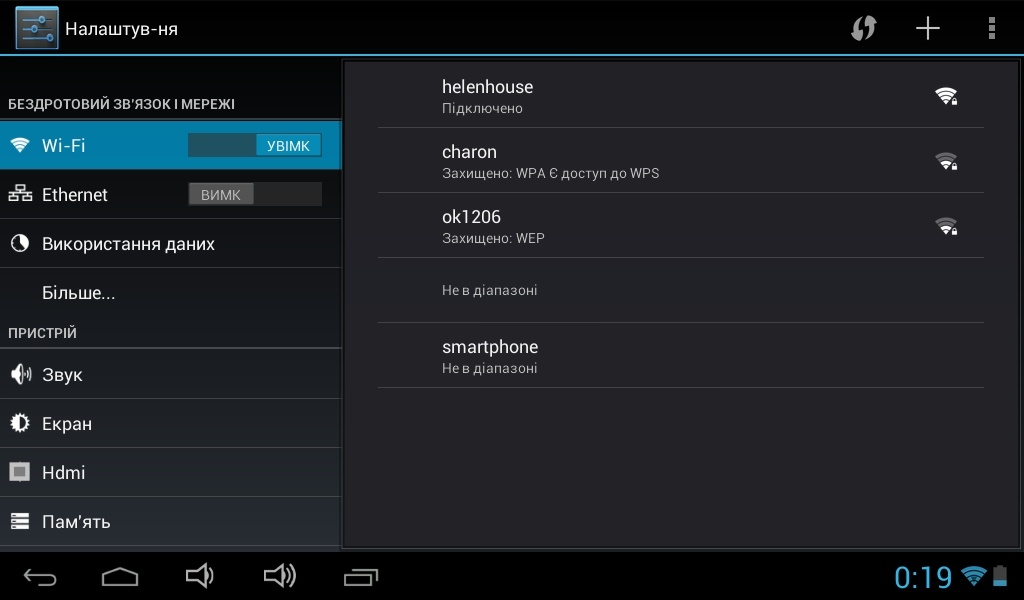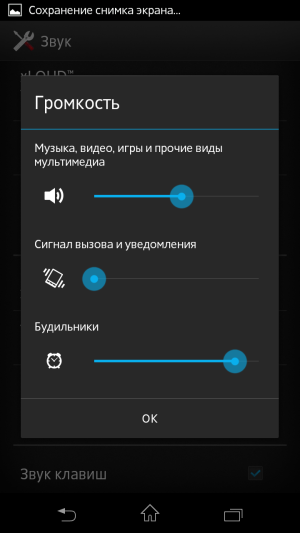Как увеличить громкость на планшете с Android?
Сделайте музыку и видео громче на своем Android-планшете или смартфоне.
Многие пользователи задаются вопросом: Как увеличить громкость на планшете? Как сделать Android-планшет громче? Как увеличить громкость музыки на планшете? В этой статье мы рассмотрим способы увеличения громкости на планшетах с операционной системой Android. Все эти советы подойдут и для увеличения громкости на Android-смартфонах.
Вы большой поклонник музыки, но настройки вашего планшета лишают удовольствия? Совсем не так весело играть, когда динамики планшета не могут выдать должной громкости. Возможно, вы хотели посмотреть фильм с другом, но не могли разобрать диалогов из-за окружающего шума, потому что громкость планшета оставляет желать лучшего. Не расстраивайтесь.
В этой статье мы рассмотрим способы увеличения громкости на планшетах с Android. Все эти советы также подойдут для увеличения громкости на смартфонах с Android.
Как увеличить громкость на планшете: Основы
Поскольку глупых вопросов не бывает, равно как и простых решений, мы должны указать на самый простой способ увеличения громкости вашего планшета. Он будет работать с наушниками и динамиками. Да, вам просто нужно нажать на качельку регулировки громкости, которая, скорее всего, найдется на боку планшета или на задней панели.
Вы также найдете больше аудио-настроек в приложении «Настройки» на Android. Перейдите в раздел «Настройки» — «Аудио» — «Громкость» и вы сможете настроить громкость планшета для разных задач, включая будильник, уведомления, воспроизведение музыки или видео. Если вы испытываете проблемы с нехваткой громкости, это решение может оказаться верным и самым простым.
Беспроводные Bluetooth-наушники:
—
Ну а теперь давайте перейдем непосредственно к увеличению громкости на планшете.
Как увеличить громкость на планшете: Приложения для повышения громкости
Давным-давно кто-то сказал, что для звука нужны приложения.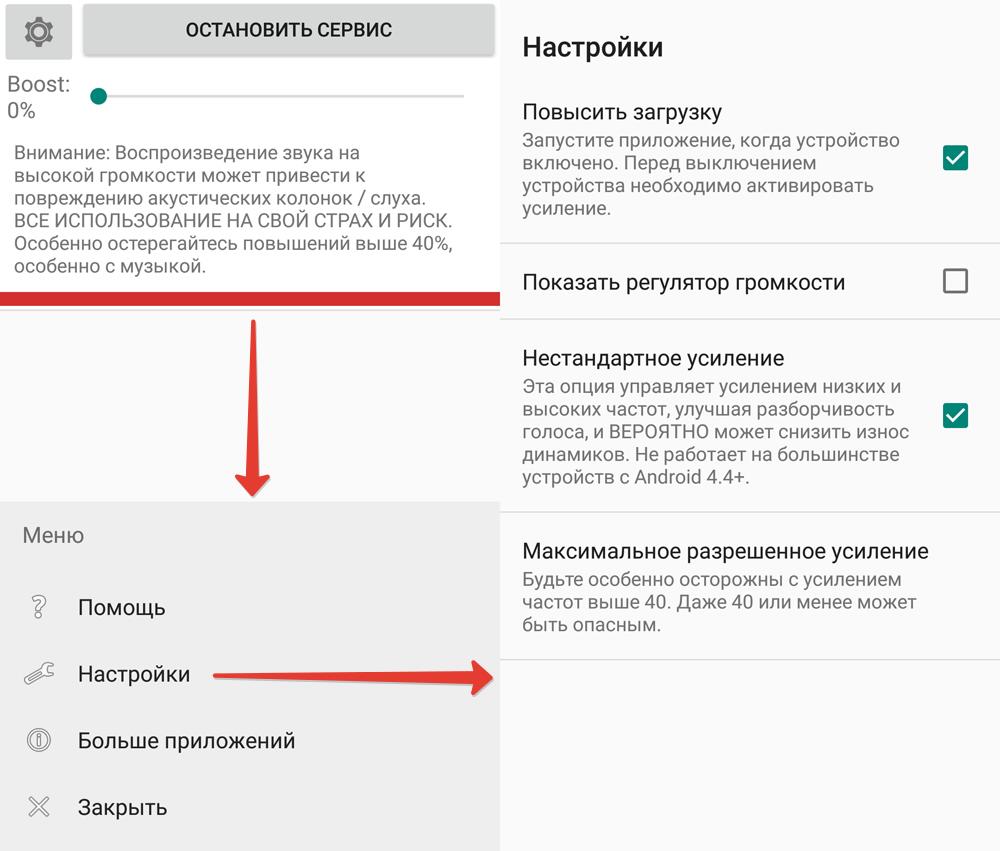 Дело в том, что многие пользователи находят свои планшеты и смартфоны слишком тихими, иногда даже в наушниках, но чаще из-за плохого расположения динамиков в задней части планшета. Зачастую, особенно в бюджетных планшетах, динамики не могут предложить качества звука и громкости.
Дело в том, что многие пользователи находят свои планшеты и смартфоны слишком тихими, иногда даже в наушниках, но чаще из-за плохого расположения динамиков в задней части планшета. Зачастую, особенно в бюджетных планшетах, динамики не могут предложить качества звука и громкости.
Как следствие, был разработан диапазон приложений, способный помочь в увеличении громкости, на самом деле, их сотни. Идеального решения нет, поскольку вы не сможете обойти некачественное оборудование своего планшета. Но хорошее приложение поможет вам нарастить бас, что добавит музыкальным композициям объем, а также увеличить общую громкость планшета.
Одним из лучших приложений этого класса становится Volume+ Free и, как следует из названия, это совершенно бесплатное приложение, которое поможет вам увеличить громкость планшета. Установите приложение, и вы найдете множество вариантов настройки воспроизведения аудио, наряду с общим повышением громкости планшета. Помните, что ваши динамики, вероятно, не в состоянии справиться с максимальным увеличением громкости, поэтому наращивайте громкость последовательно, обращая внимание на уровень шума.
Как увеличить громкость на планшете: Аппаратные решения и трюки
Есть ещё несколько простых способов увеличения громкости планшета. Вы можете просто купить внешний динамик. Даже самые дешевые внешние динамики, которые вы можете найти на Avito, существенно увеличат звук вашего планшета. Далеко не все планшеты располагают официальными динамиками от производителя, вы можете приобрести любой внешний динамик с 3,5-мм разъемом. Помните также, что большинство планшетов ориентированы на звучание через наушники, а не динамики, поэтому производители экономят на этой части акустического оборудования. Таким образом, даже маломощный внешний динамик сможет существенно прибавить громкости вашему планшету.
Портативная Bluetooth колонка для планшета:
—
Другая распространенная хитрость заключается в акустическом преобразовании. Позвольте разъяснить.
Если вы поместите ваш смартфон в (сухой) стеклянный стакан, вы услышите, как увеличится громкость, поскольку стакан начнет действовать в качестве динамика, усиливающего громкость за счет отражения звуковой волны из динамиков.
По теме: Лучшие колонки для планшета. ТОП-10.
Если вы расположите планшет напротив окрашенной стены, так, чтобы динамики указывали на стену, вы сможете немного увеличить его громкость. Вы также можете использовать любую другую поверхность, которая не впитывает звук, чтобы добавить громкости динамикам планшета. Это решение не станет панацеей, но оно может помочь в некоторых ситуациях.
Как увеличить звук на планшете, если он очень тихий
Каждый пользователь планшета сталкивается с ситуацией, когда ему недостаточно мощности встроенных динамиков либо не хватает громкости в наушниках. И он задумывается, как увеличить звук на планшете.
Методы повышения громкости
Есть только один полностью безопасный метод гарантированно поднять громкость звука планшета без ущерба для устройства. Все остальные способы прекрасно работают в 99% случаев. Однако где гарантия, что планшет не окажется в одном проценте устройств и не выйдет из строя со временем?
Однако где гарантия, что планшет не окажется в одном проценте устройств и не выйдет из строя со временем?
Безопасный метод
Гарантированный способ «победить» тихий звук на планшете — использовать внешнее устройство.
Аудиокарты
На рынке представлено множество звуковых карт, которые способны соединяться с планшетом и выводить качественный звук на подключенные наушники или колонки. Ценовой диапазон зависит от возможностей типа подключения, ресурса автономной работы, количества каналов на выходе и так далее.
На рынке представлено множество звуковых карт, которые можно соединять с планшетомМожно выбрать дешевый вариант, когда карта не требует автономного питания и подключена через USB. Можно приобрести мощное устройство с хорошим усилителем и регулировками частот, которое подключается к сети 220 В. Для любителей мобильности есть варианты, использующие собственные аккумуляторы для работы.
Наушники и гарнитуры с цифро-аналоговым преобразователем
По сути, это гибрид внешней звуковой карты и наушников.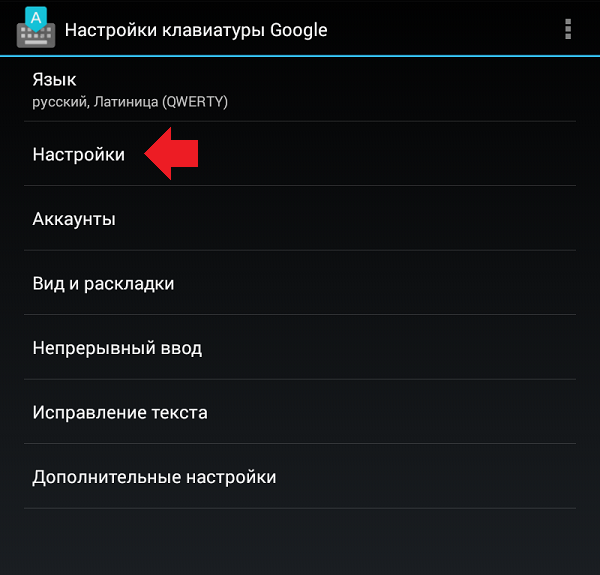 Цена на подобные устройства приемлемая. Во многом это связано с тонкостями технологии. Звуковая карта четко настроена на симбиоз именно с этими наушниками. В этом случае обеспечивается оптимальный частотный диапазон.
Цена на подобные устройства приемлемая. Во многом это связано с тонкостями технологии. Звуковая карта четко настроена на симбиоз именно с этими наушниками. В этом случае обеспечивается оптимальный частотный диапазон.
Подключаются такие устройства по USB-интерфейсу и определяются системой как внешнее устройство воспроизведения звука. В дополнительные возможности входит регулировка звука, кнопки которой расположены на маленьком пульте прямо на шнуре наушников.
Беспроводные гарнитуры
Есть разные варианты, самый доступный по цене и автономности — Bluetooth-гарнитуры. Они обеспечивают режим воспроизведения музыки от 6 часов и выше, обычный показатель — 10–12 часов. Естественно, в комплект возможностей входит управление телефонным модулем, плеером и регулировка громкости. Стоят подобные гарнитуры недорого.
Другой тип гарнитур несет «на борту» собственный модуль преобразования и усиления. Цена на них немного выше, однако пользователь получает действительно хороший звук с запасом громкости.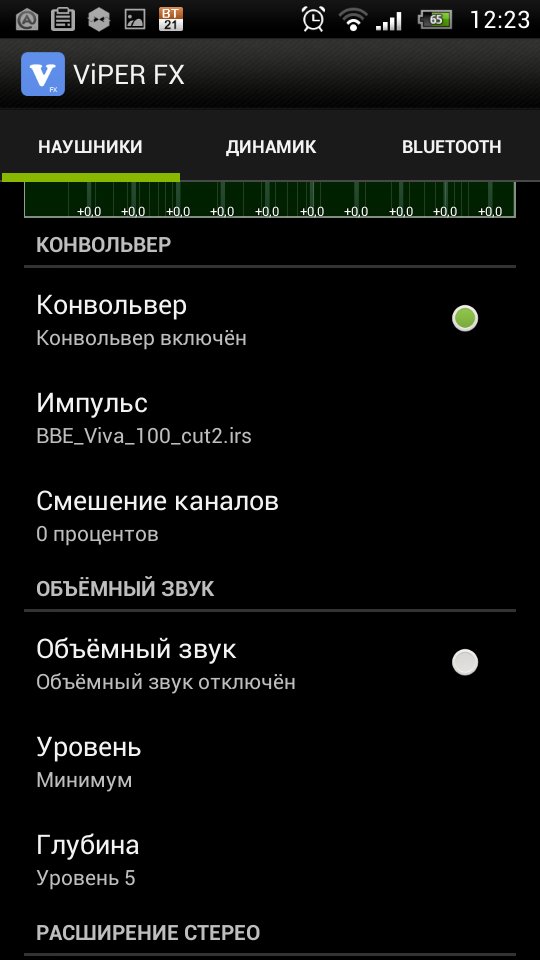 К тому же подобные гарнитуры позволяют использовать любые наушники — они просто к ним подключаются. Пользователь сам выбирает качество, основываясь на своих предпочтениях. Словом, внешняя мобильная звуковая карта с Bluetooth-подключением.
К тому же подобные гарнитуры позволяют использовать любые наушники — они просто к ним подключаются. Пользователь сам выбирает качество, основываясь на своих предпочтениях. Словом, внешняя мобильная звуковая карта с Bluetooth-подключением.
Есть варианты с подключением по Wi-Fi. У них большая дальность работы, стабильная связь. Однако необходимо, чтобы планшет работал с подобными устройствами. Время автономной работы такой гарнитуры меньше из-за высокой энергоёмкости модуля связи.
Небезопасный метод. Программная регулировка
Распространённый вариант, как усилить звук на планшете, — использовать программное обеспечение для управления цифро-аналоговым преобразователем планшета. Из наиболее известных можно назвать программу Volume+. Она бесплатна, понятна, есть русская версия. Однако программа не делает ничего «революционного». Она не усиливает слабый звук на планшете — просто управляет частотным преобразованием, усиливая и ослабляя разные полосы частот.
Программа позволяет регулировать громкость встроенных динамиков, выхода на наушники, уровень звука при телефонном разговоре, громкость сигнала вызова. Ко всем этим настройкам операционной системы и так есть доступ. Здесь их собрали в более понятном виде. Вдобавок программа умеет управлять звуком, регулируя усиление разных полос частотного диапазона.
Ко всем этим настройкам операционной системы и так есть доступ. Здесь их собрали в более понятном виде. Вдобавок программа умеет управлять звуком, регулируя усиление разных полос частотного диапазона.
Повышение громкости реализуется следующим образом. Одновременно поднимается коэффициент усиления всех частот. Технологически преобразователь сигнала внутри планшета может это сделать. Очень тихий звук на планшете становится ощутимо громче. Но некоторые пользователи сразу заметят, что внутренняя звуковая карта работает на пределе. Появляются хрипы и провалы, особенно на низких частотах.
Можно воспользоваться внешним усилителемЗдесь и таится опасность. Любое электронное устройство планируется по средним параметрам. Предусматривается, что может смениться поставщик и при сборке будут использованы совместимые детали, но с пониженными характеристиками. Если заставлять их работать на износ — начинается перегрев. Деталь может работать годами, а может выйти из строя через несколько часов.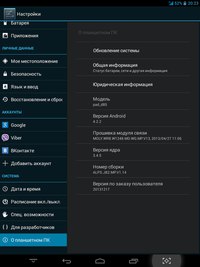
Если при регулировании с помощью программы вы не услышали искажения звука — пользуйтесь спокойно. Ваша система преобразования имеет солидный запас по параметрам и очень мало шансов, что она выйдет из строя.
Опасный метод. Аппаратная регулировка
Планшеты, оснащенные телефонным модулем и не только, позволяют добраться до так называемого инженерного меню. Грубо говоря, это ядро управления, где задается большинство параметров, которые регулируют работу аппаратной «начинки» устройства. Здесь можно поменять коэффициенты усиления преобразователя звука.
Именно аппаратное меню задает диапазон оптимальной работы звукового преобразователя. Можно взять два планшета одной модели, от одного производителя, зайти в инженерные меню и обнаружить разные параметры. Всего лишь потому, что устройства укомплектованы микросхемами преобразования с разными параметрами.
Изменить уровень звука можно как программно, так и аппаратноВ меню собраны параметры, отвечающие за заводские настройки громкости.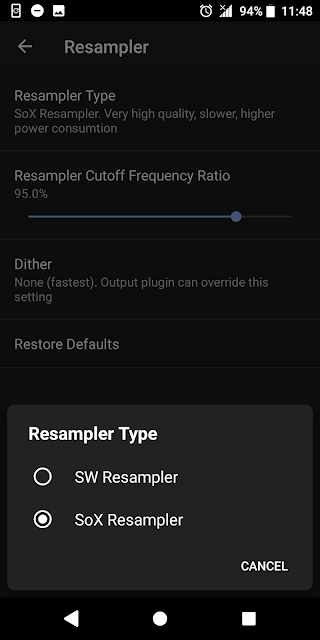 Можно выровнять уровни сигнала, чтобы не возникало ситуации, когда пользователь слушает музыку, принимает звонок с более низким уровнем громкости, а после окончания разговора обнаруживает, что песня стала тише. Такую ситуацию легко поправить с помощью инженерного меню.
Можно выровнять уровни сигнала, чтобы не возникало ситуации, когда пользователь слушает музыку, принимает звонок с более низким уровнем громкости, а после окончания разговора обнаруживает, что песня стала тише. Такую ситуацию легко поправить с помощью инженерного меню.
Если решили вывести планшет на технологический максимум — указывайте в меню наибольшие из доступных значений параметров. Ставится еще Volume+ и выводится уровень предусиления частот в предельное значение. Большего устройство дать не сможет. Однако возможен риск перегрева.
Безопасность и экономия
Совет для безопасного громкого звука: потратьте немного денег и приобретите усилитель звука на планшет.
- Часто работаете с планшетом, держа его в руках? Купите компактную недорогую звуковую карту с подключением к USB или наушники с той же технологией.

- Предпочитаете мобильность? Возьмите Bluetooth-гарнитуру с отдельным звуковым процессором и хорошие наушники. Некоторые модели имеют FM-радио, так что будет дополнительный плюс.
- Хотите, чтобы планшет создавал звуковой фон? Купите к нему мобильную колонку с Bluetooth-подключением. Она громкая, имеет солидные показатели автономной работы и вдобавок от нее можно подзарядить планшет.
Технологический запас есть всегда, но может быть поломка после программных регулировок. А ремонт обходится зачастую дороже, чем покупка отдельного подключаемого устройства.
Что делать, если у компьютера, смартфона или планшета слишком тихий звук
Как увеличить громкость на настольном компьютере или ноутбуке
1. Проверьте настройки громкости в разных приложениях
Если звук слишком тихий в какой-то одной программе или игре, убедитесь, что она настроена на максимальный уровень громкости. Этот совет может показаться банальным. Но, хотя в большинстве приложений управление звуком ограничено одним ползунком, в некоторых играх или медиаплеерах могут быть спрятаны расширенные параметры аудио. Попробуйте найти их и отрегулировать.
Попробуйте найти их и отрегулировать.
Кроме того, если вы пользуетесь Windows, проверьте настройки микшера громкости. Это такой пункт управления уровнями звука в разных программах. Чтобы запустить его, кликните правой кнопкой мыши по значку звука и выберите «Открыть микшер громкости».
Затем установите максимальный уровень громкости для каждого приложения. Если нужной программы нет в микшере, запустите её и включите в ней воспроизведение звука — программа должна появиться.
2. Перезапустите компьютер и протестируйте его в безопасном режиме
Звук может внезапно стать тихим или совсем пропасть в результате сбоя в ОС или конкретной программе. Перезапустите компьютер — возможно, этого будет достаточно, чтобы восстановить нормальную громкость.
Если перезагрузка не помогает, причина может быть не в случайном сбое, а в неправильных настройках системы или некорректном поведении отдельных программ. Чтобы найти и исправить такие проблемы, протестируйте работу звука в безопасном режиме.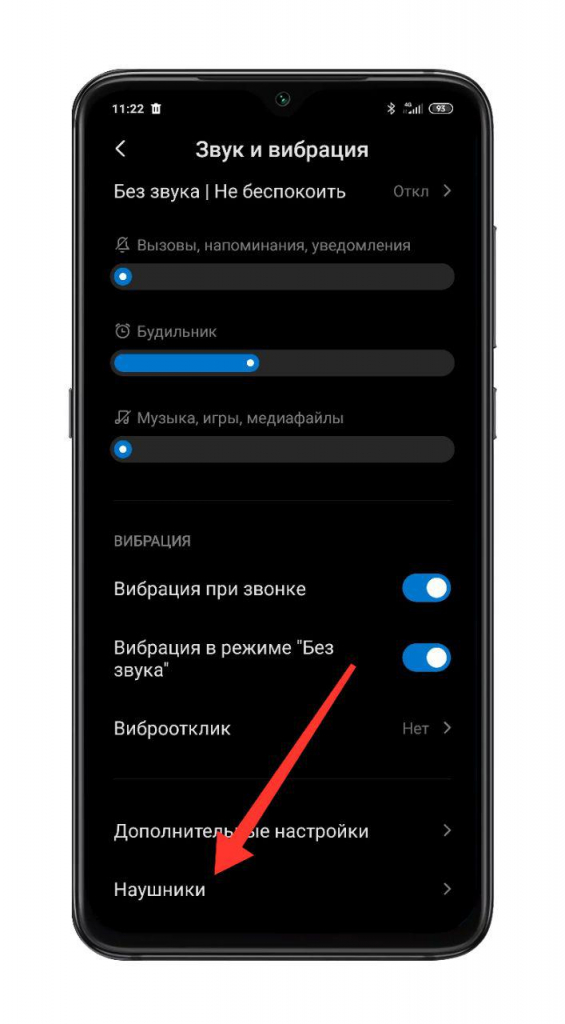
3. Обновите операционную систему и драйвер звука
Громкость может упасть из-за багов в коде операционной системы. Подобные ошибки обычно проявляются после установки недоработанных обновлений. В таких случаях остаётся надеяться, что разработчики заметят ошибку и оперативно исправят её в следующем апдейте. Поэтому проверьте, нет ли новых обновлений для вашей системы.
Пользователям Windows также стоит проверить наличие свежих версий для драйвера звука и обновить его. Бесплатные программы вроде Driver Booster и DriverPack сделают это в автоматическом режиме. Если не хотите устанавливать дополнительное ПО, можете скачать драйвер с сайта производителя вашего компьютера и установить его вручную.
4. Воспользуйтесь эквалайзером
Если звук был тихим всегда, увеличить максимальную громкость можно с помощью эквалайзера. Запустите его и протестируйте разные пресеты. Если ни один не даст желательного прироста, поэкспериментируйте с ползунками вручную, пока не добьётесь оптимального эффекта.
Где найти эквалайзер в Windows
- Откройте раздел «Панель управления» → «Звук».
- Дважды кликните по устройству воспроизведения и перейдите на вкладку «Улучшения».
- Отметьте пункт «Эквалайзер» и попробуйте разные пресеты в списке «Настройка». Или нажмите на кнопку с тремя точками, чтобы настроить эквалайзер вручную.
Где найти эквалайзер в macOS
- Запустите iTunes.
- На верхней панели выберите «Окно» → «Эквалайзер».
- Попробуйте разные наборы настроек или отрегулируйте ползунки вручную.
Настройки будут действовать при воспроизведении файлов в iTunes. Если вам нужен продвинутый эквалайзер для macOS с ещё большим количеством пресетов, способный усилить звук во всех программах, можете попробовать Boom 2. Самая дешёвая версия приложения рассчитана на одного пользователя Mac и стоит 10 долларов. В течение 7 дней её можно использовать бесплатно.
Кроме того, во многих плеерах есть встроенные эквалайзеры.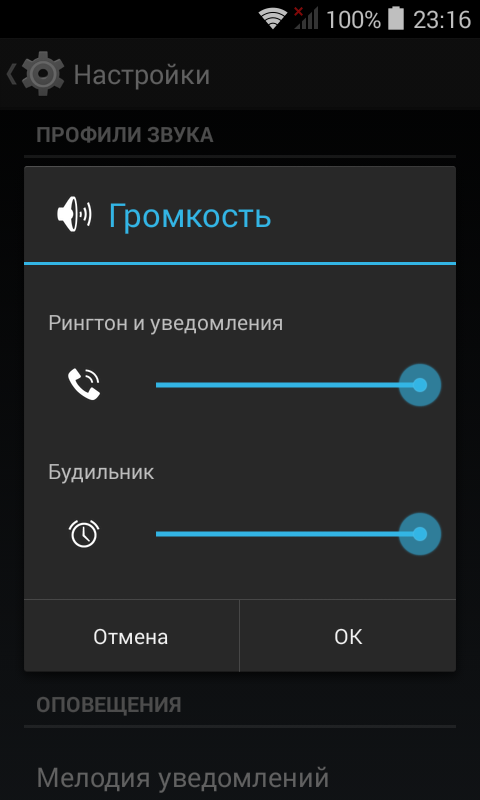 Используйте их, если системный вас не устраивает.
Используйте их, если системный вас не устраивает.
5. Замените звуковое устройство
Если ничего из перечисленного не помогло, причиной тихого звука может быть устройство воспроизведения (встроенные динамики, внешние колонки или наушники). Если раньше оно работало нормально, но затем внезапно стало слишком тихим, отнесите его в сервисный центр. Если устройство никогда не отличалось высокой громкостью, попробуйте заменить его на более мощные наушники или колонки.
Как увеличить громкость на планшете или смартфоне
1. Проверьте настройки звука
Убедитесь, что в настройках аудио на вашем устройстве не включено ограничение громкости.
В iOS это можно сделать в меню «Настройки» → «Музыка». Если пункт «Ограничение громкости» активен, нажмите на него и передвиньте ползунок до упора вправо. Это увеличит максимально допустимую громкость для наушников, но не повлияет на звук динамика.
Если вы пользуетесь Android, не исключено, что производитель вашего гаджета тоже добавил подобную функцию в настройки.
2. Удалите подозрительные программы, перезапустите или сбросьте аппарат
Если звук стал тихим внезапно, скорее всего, произошёл какой-то программный сбой. Попробуйте перезапустить аппарат и проверьте, не восстановилась ли громкость.
Если недавно вы устанавливали приложения для работы со звуком, удалите их и протестируйте громкость. При необходимости вы сможете установить их заново.
Если эти меры не помогают, сбросьте аппарат до заводских настроек, предварительно сохранив важные данные. Вам помогут эти инструкции для Android и iOS.
3. Проверьте динамик
Если смартфон падал или находился в не самых чистых карманах, его динамик мог забиться мелким мусором. Подобные обстоятельства тоже приводят к снижению громкости. Проверьте звуковое отверстие и при необходимости почистите его ватной палочкой или другим безопасным предметом.
Заодно убедитесь, что чехол не закрывает динамик. Если это так, то придётся сменить аксессуар или довольствоваться снижением звука.
Если звук был нормальным, а затем стал тихим и ни чистка, ни сброс до заводских настроек не помогли, скорее всего, что-то сломалось внутри аппарата. Обратитесь к специалистам по поводу ремонта.
4. Увеличьте громкость с помощью эквалайзера
Этот совет имеет смысл, если устройство всегда было для вас недостаточно громким.
Если пользуетесь Android, поищите эквалайзер в настройках звука. Если его нет, к вашим услугам сторонние эквалайзеры, доступные бесплатно в Google Play. В программах вроде Equalizer — Bass Boost и Equalizer FX есть даже специальная опция усиления звука, которая включается одним нажатием.
Если у вас iPhone или iPad, используйте встроенный эквалайзер:
- Откройте меню «Настройки» → «Музыка» → «Эквалайзер».
- Выберите пресет «Поздняя ночь»: он лучше других усиливает громкость.
Хотя эквалайзер в iOS находится в настройках приложения «Музыка», его настройки также влияют на громкость и в остальных программах.
5.
 Попробуйте разные наушники
Попробуйте разные наушникиПодключите к устройству другие наушники. Если звук улучшится, значит, проблема в аксессуаре. Возможно, ваши наушники имеют низкую чувствительность или слишком высокое для мобильного устройства сопротивление. В таком случае выберите новую беспроводную или традиционную модель, которая будет лучше подходить для вашего смартфона или планшета.
Читайте также
Плохой звук на планшете андроид что делать. Как увеличить громкость динамика на Андроиде? Лучшие способы
На смартфонах и планшетах под управлением Андроид настроить звук можно с помощью клавиши громкости. Клавиша представляет собой «качельку» — нажатие вверх увеличивает громкость, а клик вниз — уменьшает.
Если звук самопроизвольно переключается на «Тихо», проверьте смартфон на вирусы. Удалите приложения, имеющие доступ к регулировке звука, и оцените ситуацию. Также проверьте, не включён ли режим «Звонить громче в кармане». Для этого пройдите в настройки, выберите «Вызовы — Звонить громче в кармане». При необходимости отключите функцию.
Настроить параметры звука вы можете в стандартных настройках смартфона или планшета:
- Зайдите в «Настройки» и выберите «Звук».
- Бегунками отрегулируйте значения громкости для каждого типа звуков — уведомлений, звонков, приложений.
- Нажмите «ОК» для сохранения настроек.
В зависимости от версии Андроид, пункт настроек может называться «Мелодии и Звук», Sound и т. п.
Галерея — как усилить громкость средствами Андроид
Способ 1. Вытяните панель уведомлений
Вытяните панель уведомлений
Способ 1. Нажмите на значок настроек и в открывшейся панели отрегулируйте громкость по типам звука
Способ 2. Пройдите в настройки смартфона или планшета
Способ 2. Выберите «Звук — Громкость звука»
Способ 2. Отрегулируйте громкость и нажмите «ОК»
Настройка звука наушников, динамиков с помощью приложений телефона или планшета — инструкции
Для пользователей, которым недостаточно стандартной громкости звука на смартфоне или планшете, разработаны программы — усилители тона.
Volume+
Volume+ — программа, позволяющая увеличить громкость звучания мелодий Андроид 2.3 и выше. Работает с профилем устройства, а также с гарнитурой и hands-free. Разработчики предлагают две версии программы — бесплатную и платную. Согласно отзывам, первая увеличивает значение громкости на 20–30%, вторая — на 40–50%. Последовательность регулировки звука в приложении:
- Установите программу с Google Play и запустите.

- В окне программы установите галочку около пункта Speaker Modifications.
- Зайдите в раздел настройки динамиков.
- В меню Volume Level измените уровень звука. При максимальном значении возможно искажение, поэтому проверьте качество аудио и при необходимости уменьшите параметр.
- В меню Bass Enhance настройте уровень басов.
Для корректировки звучания в гарнитуре и hands-free, выполните аналогичные действия в соответствующих разделах меню.
По окончании настройки приложение сохранит параметры и будет работать в фоновом режиме. Вам не придётся настраивать звук после перезагрузки гаджета.
Видео — изменение параметров звука в Volume+
Как поднять уровень громкости в Volume Booster Plus
Программа-бустер, нажатием одной кнопки увеличивающая громкость звучания смартфона или планшета до максимально возможных значений, предусмотренных операционной системой. Инструкция по использованию:
Инструкция по использованию:
- Загрузите программу с Play-Маркета и установите в OC Android.
- Откройте приложение. Вы увидите демонстрацию возможностей программы. Несколько раз нажмите Next, а затем Boost.
- Дождитесь окончания процесса — программа выведет на экран сообщение о том, на сколько процентов увеличена громкость звука.
Программа не поддерживает предустановленные профили и не имеет эквалайзера. Распространяется бесплатно и проста в использовании. Единственный недостаток — обилие рекламы.
Галерея — использование Volume Booster Plus
Volume Ace Free сделает ваши музыку и вызовы громкими
Volume Ace — функциональная программа для корректировки громкости на Андроид. Позволяет изменять параметры звука, создавать звуковые профили и сменять их по расписанию, а также блокирует случайные изменения громкости звука вне приложения. Чтобы настроить звук:
- Скачайте программу и запустите. В основном окне бегунками отрегулируйте значения громкости.

- Вы можете отключить все звуки, нажав на иконку вибрации внизу окна.
- Для звонков, уведомлений и будильника выберите мелодии, поочерёдно нажав на иконки слева от дорожек с бегунками.
- По завершении работы нажмите кнопку «Сохранить».
- Программа предложит обновить текущий профиль. Если согласны, жмите «ОК», а если хотите создать новый профиль – «Назад», а затем на три точки справа вверху дисплея.
- Выберите «Добавить профиль» и сохраните настройки.
Запланированная смена звуковых профилей — функция, необходимая для деловых людей, не успевающих отслеживать состояние мобильного во время переговоров или поездок. Чтобы настроить таймер:
- В главном окне Volume Ace Free нажмите на три точки вверху экрана.
- Выберите «Планировщик».
- Нажмите на плюс справа вверху.
- Задайте желаемый звуковой профиль и выберите время действия.
- Настройте повтор — ежедневно или по дням недели.
- Нажмите «ОК».
Для смены профилей, установите для каждого своё время действия в Планировщике.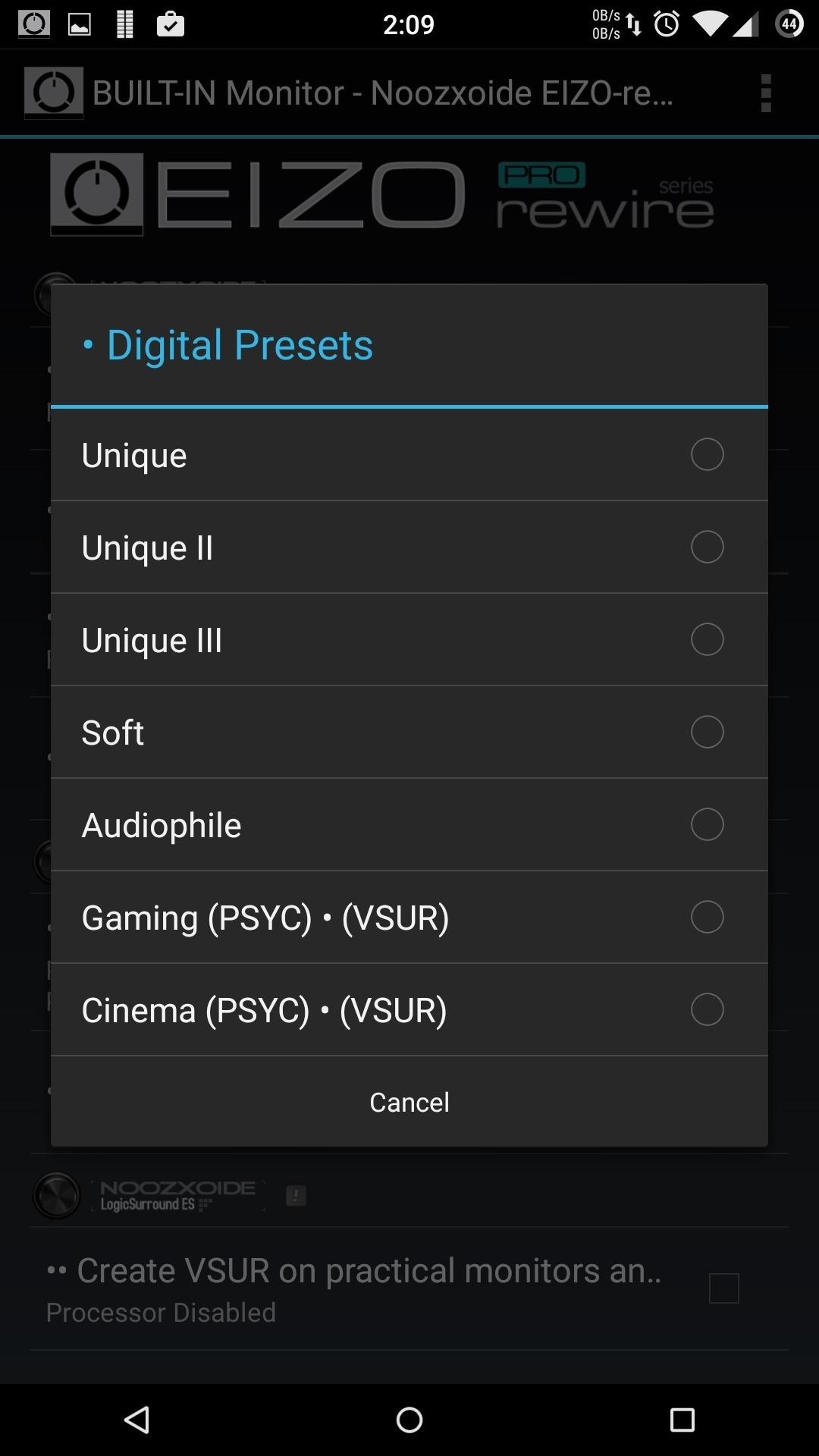
Попасть в настройки приложения вы можете, нажав в главном окне на значок в виде трёх точек и выбрав «Настройки».
Галерея — как регулируется звук в Volume Ace Free
Шаг 1. Установите программу
Шаг 2. Отрегулируйте параметры громкости
Шаг 3. Сохраните настройки в новый профиль
Шаг 4. Перейдите в Планировщик
Шаг 5. Настройте смену звуковых профилей по таймеру
Шаг 6. Заблокируйте возможность изменения громкости вне программы
Регулировка через инженерное меню
Инженерное меню позволяет производить тонкую настройку звуковых параметров и снимать ограничения максимальной громкости.
Root-права, чтобы зайти в инженерное меню
Часть версий Андроид требует root-доступа для входа в инженерное меню. Чтобы оперативно получить root-права, используйте приложения Kingo Android Root или Framaroot. Инструкция по рутированию смартфона или планшета на примере Kingo Android Root:
- Загрузите мобильную версию программы с сайта разработчика.

- В настройках гаджета разрешите установку приложений из неизвестных источников.
- Установите и запустите программу.
- В главном окне нажмите кнопку One click Root.
- Дождитесь окончания процесса — аппарат автоматически перезагрузится.
Как зайти в инженерное меню на Андроид
После получения root-доступа зайдите в инженерное меню с помощью приложений Mobileuncle Tools или «Запуск инженерного меню МТК». Если приложения не работают, используйте инженерные коды:
- Откройте панель набора номера.
- Введите комбинацию цифр для входа в меню.
Таблица — Комбинации для входа в инженерное меню Андроид
| Производитель устройства | Команда |
| ZTE, Motorola | *#*#4636#*#* |
| Смартфоны и планшеты с процессором MediaTek (большинство китайских аппаратов) | *#*#54298#*#* *#*#3646633#*#* |
| HTC | *#*#3424#*#* *#*#4636#*#* *#*#8255#*#* |
| Samsung | *#*#197328640#*#* *#*#4636#*#* *#*#8255#*#* |
| Prestigio | *#*#3646633#*#* |
| Sony | *#*#7378423#*#* *#*#3646633#*#* *#*#3649547#*#* |
| LG | 3845#*855# |
| Huawei | *#*#2846579#*#* *#*#14789632#*#* |
| Alcatel, Fly, Texet | *#*#3646633#*#* |
| Philips | *#*#3338613#*#* *#*#13411#*#* |
| Acer | *#*#2237332846633#*#* |
Как повысить уровень максимального звука
Инженерное меню в разных моделях смартфонов различается, но структура остаётся схожей. Войдя в меню, вы увидите разделы настроек — найдите пункт Audio. Раздел включает подпункты:
Войдя в меню, вы увидите разделы настроек — найдите пункт Audio. Раздел включает подпункты:
- Headset mode. Управление громкостью гарнитуры.
- Normal mode. Общие настройки динамиков смартфона или планшета.
- LoudSpeaker Mode. Режим громкой связи.
- Headset LoudSpeaker mode. Режим громкоговорителя при подключённой гарнитуре.
- Speech Enhancement. Режим разговора без подключённых устройств.
Для каждого режима предусмотрена возможность изменения громкости. Настройке поддаются:
- Mic — чувствительность микрофона;
- Sph — громкость разговорного динамика;
- Media — громкость воспроизведения мультимедиа и звуки в приложениях;
- Ring — громкость звонков;
- Sip — параметры интернет-звонков;
- FMR — радио FM.
Чтобы настроить определённый параметр, выберите его в меню. Например, для оптимизации звучания мультимедийных файлов, выберите Media. Под строкой выбора вы найдёте параметры для настройки — уровни и значения громкости. Выполните настройку:
Выполните настройку:
- Всего уровней громкости 7, каждый соответствует одному нажатию клавиши-«качельки». Level 0 — самый тихий уровень, level 7 — самый громкий.
- Выберите уровень 0 и задайте для него допустимую громкость в поле справа — не более 255. Нажмите кнопку Set, чтобы сохранить настройки.
- Аналогичные действия проделайте для каждого уровня.
- Задайте максимальное значение громкости для профиля — оно будет одинаковым для каждого уровня. Нажмите Set.
Перепишите значения громкости, установленные производителем, перед тем, как менять их. Если вы сделаете что-то не так, то всегда сможете вернуть громкость по умолчанию.
Закончив с настройкой медиа, переходите к следующим пунктам. Способ регулирования громкости для микрофона, динамиков и гарнитуры одинаков.
Галерея — Как настроить громкость в инженерном меню
Как увеличить тихую громкость звонка рингтона
Чтобы увеличить громкость звонка, поработайте с пунктом Ring в Normal Mode. Последовательно измените значения для каждого уровня громкости. Не забывайте нажимать Set, чтобы настройки сохранялись. Помните — при установленных максимальных значениях качество звука значительно снижается .
Последовательно измените значения для каждого уровня громкости. Не забывайте нажимать Set, чтобы настройки сохранялись. Помните — при установленных максимальных значениях качество звука значительно снижается .
Повышение громкости динамика (при разговоре)
Если вы не слышите собеседника, разговаривая по телефону, попробуйте увеличить громкость динамика. Зайдите в раздел Normal Mode и выберите пункт Sph. Увеличьте значения для каждого уровня громкости на 10–20 единиц. Максимальную громкость установите по желанию.
Изменить чувствительность микрофона
Аналогичным образом можно настроить устройство, если собеседник не слышит вас. В разделе Normal Mode выберите пункт Mic и задайте чувствительность, одинаковую для всех уровней — примерно 240. Для каждого уровня поочерёдно сохраните настройку.
Чувствительность микрофона при записи видео и аудио
Если вам кажется, что видеоролики и аудиозаписи получаются недостаточно громкими, в инженерном меню зайдите в раздел LoudSpeaker Mode и выберите пункт Mic.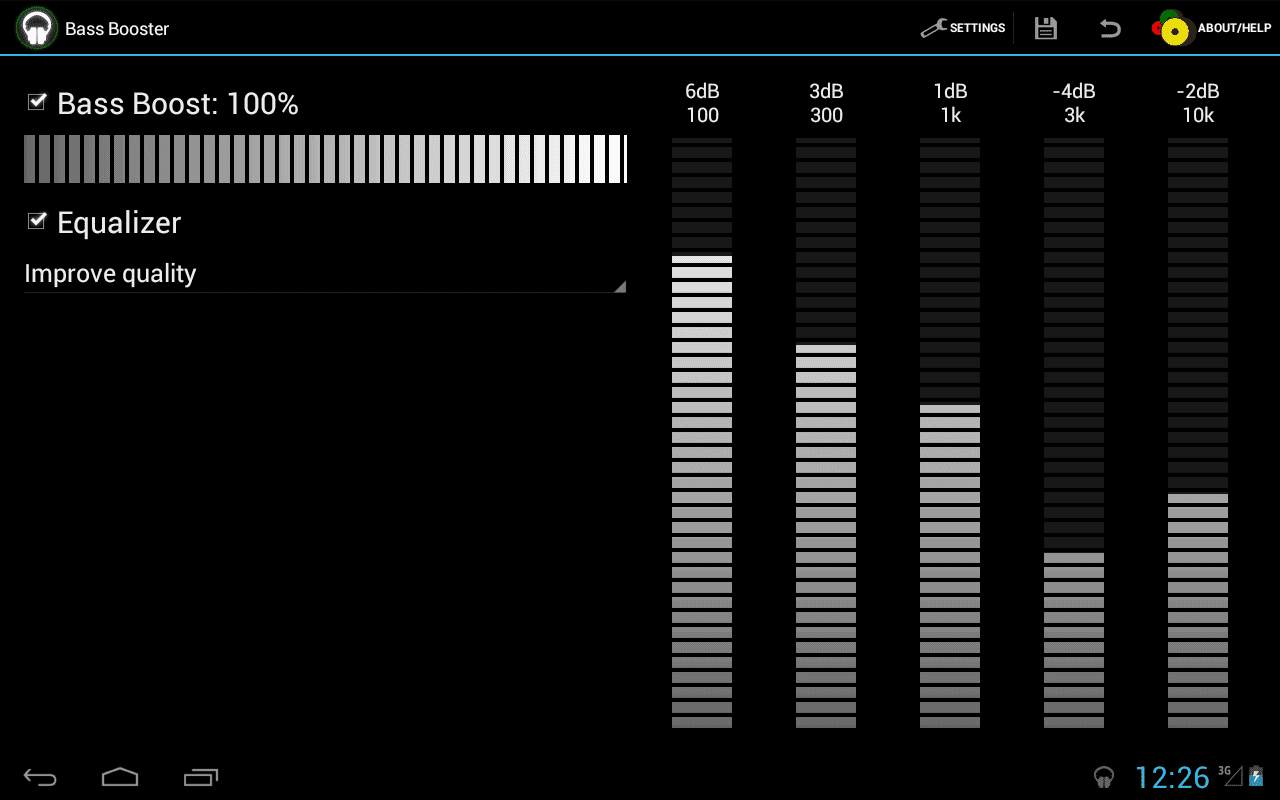 Произведите настройку аналогично предыдущему пункту.
Произведите настройку аналогично предыдущему пункту.
По окончании настройки выйдите из меню и перезагрузите смартфон или планшет. Устройство активирует новые параметры.
Видео — увеличение громкости через инженерное меню
Хитрости для усиления звука на Андроид
Внешний динамик решает проблему недостаточной громкости смартфона или планшета, когда прочие способы не помогают. Динамик — небольшое устройство со штекером 3,5 мм, — вставляется в разъем для наушников или подключается по bluetooth. Стоимость — от 700 р.
Лайфхак для увеличения громкости — во время воспроизведения видео или проигрывания музыки расположить смартфон динамиком по направлению к окрашенной стене. Звук будет отражаться от поверхности, одновременно усиливаясь.
Можно ли убрать ограничение громкости
На смартфонах под управлением Андроид действует ограничение максимальной громкости для защиты динамиков устройств и барабанных перепонок пользователей.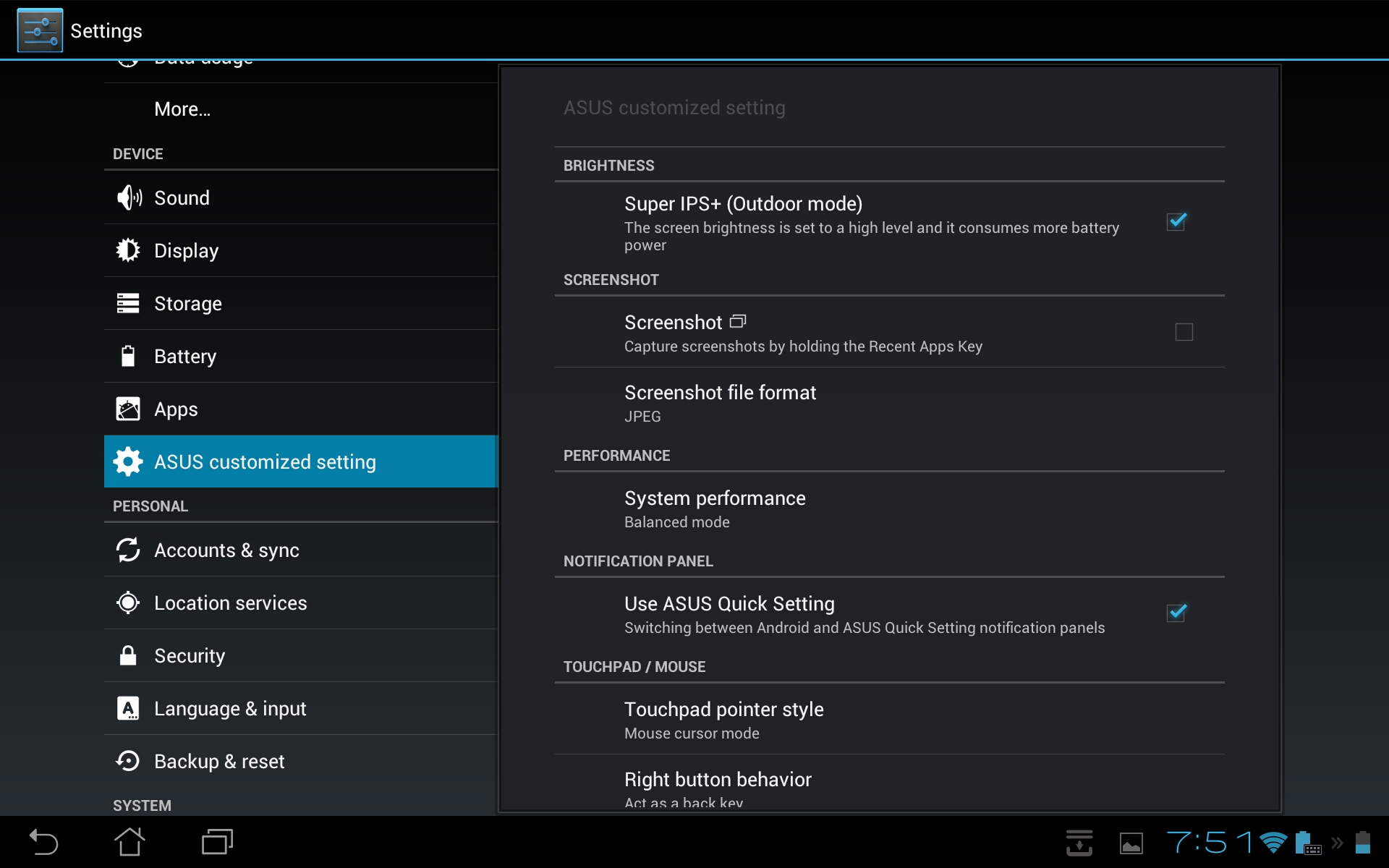 Увеличить верхнюю границу позволяет инженерное меню — пункт Max. Vol. Максимальное значение — 255 единиц. Установить значение выше невозможно, да и не требуется — иначе динамики не выдержат.
Увеличить верхнюю границу позволяет инженерное меню — пункт Max. Vol. Максимальное значение — 255 единиц. Установить значение выше невозможно, да и не требуется — иначе динамики не выдержат.
Если вы не хотите обращаться к сервисному меню, воспользуйтесь приложением Volume Unlock:
- Установите программу с Play Маркет.
- Зайдите в приложение и активируйте пункт Enable Volume Power.
Ограничение программа не снимает, но увеличивает максимальное значение.
Протестируйте описанные выше способы увеличения громкости и выберите оптимальный для своего устройства. Аккуратно работайте с инженерным меню — некорректная настройка может привести к нарушениям звучания смартфона или планшета.
У многих пользователей смартфонов возникает необходимость увеличить уровень звука на девайсе. Это может быть связано как со слишком низкой максимальной громкостью телефона, так и с какими-либо поломками. В данной статье мы рассмотрим основные способы, позволяющие производить всяческие манипуляции над звуком вашего гаджета.
Всего существует три основных метода для манипуляций над уровнем звука смартфона, есть и еще один, но он применим далеко не ко всем устройствам. В любом случае каждый пользователь найдет подходящий для себя вариант.
Способ 1: Стандартное увеличение звука
Этот способ известен всем пользователям телефонов. Он заключается в использовании аппаратных кнопок увеличения и уменьшения громкости. Как правило, располагаются они на боковой панели мобильного устройства.
При нажатии на одну из этих кнопок в верхней части экрана телефона появится характерное меню изменения уровня звука.
Как известно, звук смартфонов делится на несколько категорий: звонки, мультимедиа и будильник. При нажатии на аппаратные кнопки изменяется тот тип звука, который используется в данный момент. Иными словами, если воспроизводится какое-либо видео, то будет меняться звук мультимедиа.
Также существует возможность регулировки всех типов звука. Для этого при увеличении уровня громкости нажмите на специальную стрелочку — в результате откроется полный список звуков.
Чтобы менять уровни звука, двигайте ползунки по экрану с помощью обычных нажатий.
Способ 2: Настройки
Если произошла поломка аппаратных кнопок для регулировки уровня громкости, можно выполнить аналогичные вышеописанным действия с помощью настроек. Для этого следуйте алгоритму:
Способ 3: Специальные приложения
Имеют место случаи, когда не получается воспользоваться первыми способами или они не подходят. Это касается ситуаций, когда максимальный уровень звука, которого можно достичь таким образом, не устраивает пользователя. Тогда на помощь приходит стороннее программное обеспечение, в довольно широком ассортименте представленное на просторах Play Market .
У некоторых производителей такие программы бывают встроены в стандартную комплектацию устройства. Поэтому не всегда необходимо их скачивать. Непосредственно в этой статье в качестве примера мы рассмотрим процесс увеличения уровня звука с помощью бесплатного приложения Volume Booster GOODEV.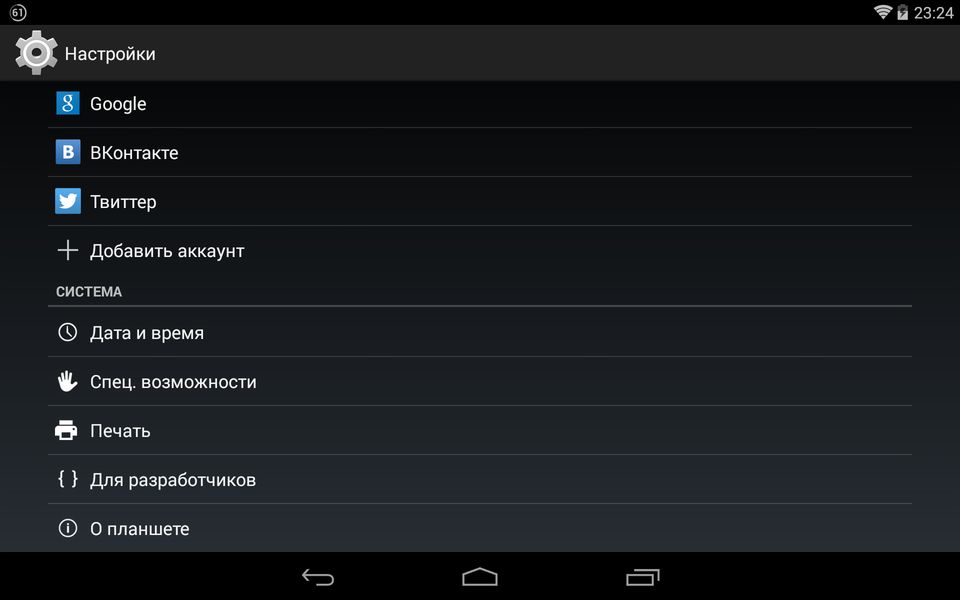
Способ 3: Инженерное меню
Не многие знают, что практически в любом смартфоне есть секретное меню, позволяющее производить некоторые манипуляции над мобильным устройством, в том числе и настройку звука. Оно называется инженерным и было создано для разработчиков с целью финальных настроек девайса.
- Для начала необходимо попасть в это меню. Откройте набор телефонного номера и введите подходящий код. Для устройств разных производителей эта комбинация отличается.
- После подбора верного кода откроется инженерное меню. С помощью свайпов перейдите к разделу «Hardware Testing» и тапните по пункту «Audio» .
- В данном разделе существует несколько режимов звука, и каждый поддается настройке:
- Normal Mode — обычный режим воспроизведения звука без использования наушников и прочего;
- Headset Mode — режим работы с подключенными наушниками;
- LoudSpeaker Mode — громкая связь;
- Headset_LoudSpeaker Mode — громкая связь с наушниками;
- Speech Enhancement — режим разговора с собеседником.
- Зайдите в настройки необходимого режима. В отмеченных на скриншоте пунктах можете увеличить текущий уровень громкости, а также максимально допустимый.

| Производитель | Коды |
|---|---|
| Samsung | *#*#197328640#*#* |
| *#*#8255#*#* | |
| *#*#4636#*#* | |
| Lenovo | ####1111# |
| ####537999# | |
| Asus | *#15963#* |
| *#*#3646633#*#* | |
| Sony | *#*#3646633#*#* |
| *#*#3649547#*#* | |
| *#*#7378423#*#* | |
| HTC | *#*#8255#*#* |
| *#*#3424#*#* | |
| *#*#4636#*#* | |
| Philips, ZTE, Motorola | *#*#13411#*#* |
| *#*#3338613#*#* | |
| *#*#4636#*#* | |
| Acer | *#*#2237332846633#*#* |
| LG | 3845#*855# |
| Huawei | *#*#14789632#*#* |
| *#*#2846579#*#* | |
| Alcatel, Fly, Texet | *#*#3646633#*#* |
Китайские производители (Xiaomi, Meizu и т. д.) д.) | *#*#54298#*#* |
| *#*#3646633#*#* |
Будьте осторожны при работе в инженерном меню! Любая неправильная настройка может серьезно повлиять на работу вашего устройства в худшую сторону. Поэтому старайтесь максимально придерживаться представленного ниже алгоритма.
Способ 4: Установка патча
Для многих смартфонов энтузиастами были разработаны специальные патчи, установка которых позволяет как улучшить качество воспроизводимого звука, так и просто увеличить уровень громкости воспроизведения. Однако подобные патчи не так легко найти и установить, поэтому неопытным пользователям лучше вообще не браться за это дело.
Стоит ли, расставаться с планшетом, телефоном потому что на нем очень слабый звук. Все чаще и чаще мы используем музыку, видео и аудио ролики, на своих электронных устройствах, но не всегда в них достаточный звук. Как же увеличить звук на планшете, телефоне андроид?
Вот не задача, что многие устройства на андройд имеют слабый звук. Все это, очень затрудняет использовать устройство. Что делать? Как повысить громкость динамика? Как усилить звук на андроиде? Как увеличить звук наушников на андроиде? Выход есть! Поделимся некоторыми способами, которые мы использовали, чтобы усилить звук на планшете андроид.
Не пропустите эти статьи:
А вы в свою очередь, в комментариях, поделитесь, пожалуйста, своими способами, другими ваши рекомендации могут очень пригодиться и оптимизировать их жизнь. И делитесь результатом, что у вас получилось применить? Не забудьте все таки рассказать о своих способах, как увеличить громкость звука?
Как усилить звук на андроиде программно и увеличить звук динамиков андроид?Некоторые планшеты и телефоны предназначены для использования детьми и как детский продукт. Из-за этого в некоторых странах закон требует устанавливать в эти устройства максимальную мощность звука 85 дБ не больше. Хотя динамики вашего планшета, могут говорить намного громче! Хорошо что есть способы, как прибавить звук на андроиде установленный производителем. Для этого нужно просто скачать усиление звука на андроид.
Итак подробнее об этом способе, как увеличить громкость звука, опробован нашей командой.
Есть не одна хорошая программа усиливающая звук на андроидах. Программа для увеличения звука на андроид которая приводится для примера, работает и опробована.
1. Установите приложение. Откройте Android Market на устройстве и в поиске найдите бесплатное приложение BOOST SPEAKER . (Есть аналогичные приложения, это является только примером).
BOOST SPEAKER — программа увеличивающая звук(приложение англоязычное, но я думаю вы легко разберетесь в настройках этого приложения).
2. При установке, программы звука на андроид покажут вам изменения, наряду с предупреждением безопасности. Прочитайте их, и если вы согласны примите их, чтобы продолжить. В этом приложении, есть такое примечание: Приложение не несет ответственности за любые повреждения, вызванные принудительным использованием компонентов динамика.
Это бесплатное в использовании приложение, было опробовано нами, и теперь мы его с успехом используем, но с точки зрения безопасности, будьте осторожны увеличивая громкость. Сначала можете выбрать 50%-60%, а потом пробуйте больше. Рекомендуется выбрать опцию «when active», это поставит уведомление на баре, когда приложение используется, в противном случае, значок будет скрыт.
3. А теперь, как настроить звук на андроиде? Чтобы разблокировать большее увеличение звука, нажмите значок Settings(Настройки) и нажмите на Maximum allowed boost(Максимально допустимое увеличение)
Выберите максимально допустимый вариант уровень усиления. По умолчанию, он находится на 40% или 60%, если надо попробовать увеличить его, делайте это путем тестирования громкоговорителя. Если есть какие-либо рода искажения звука снизьте уровень. Например у нас хорошо работает при настройки звука андроид, на уровне от 60% до 80%.
Если вам нужно изменить процентное увеличение звука на андроиде, перейдите к значку приложения который вы найдете в на главном экране вашего планшета.
Вот и все, усиление звука на андроид произведено! Вы настроили свой планшет, смартфон или телефон и надеюсь поняли, как увеличить звук динамика на андроиде.
В Гугл Плей вы можете найти и другие программы позволяющие увеличить звук андроиде и скачать усилитель звука на андроид. Поделитесь со всеми, какую используете Вы и с каким результатом?
Есть еще другой способ, который мы тоже очень успешно используем. В недорогом интернет — магазине можно купить недорогие, маленькие колоночки с блютусом и дистанционным управлением(очень хорошо кричат).
А чтобы, Вам возвратить себе хороший процент с покупок с любых интернет — магазинов, не забывайте использовать для этого
В руки человеку можно дать планшет, чтобы человек лучше видел, а самим управлять видео-произведением с помощью колонки. Удобней некуда! До чего только техника не дойдет!
Здравствуйте.
К сожалению, громкость на телефоне (или планшете) не всегда бывает достаточной: не так уж редко приходится прислушиваться… Еще хуже, что многие пропускают звонки (иногда важные), когда находятся на улице или в каком-нибудь шумном месте (просто тихий звонок практически не слышно ).
Вообще, причиной такого «поведения» телефона может быть как тех. неисправность, так и ПО (на некоторых аппаратах разработчики специально занижают макс. возможное звучание в целях безопасности пользователя — ведь слишком громкий звук может быть причиной проблем со слухом!). Ну а раз его программно ограничили — значит при желании это ограничение можно снять!
Собственно, в этой статье хочу показать несколько вариантов, как можно решить проблему слишком тихого звука на устройствах, работающих под Андроид.
Примечание! Кстати, если у вас слабый звук только при проигрывании каких-нибудь мультимедиа файлов (а в остальных ситуациях все нормально), я бы порекомендовал для начала попробовать альтернативные аудио- видео-проигрыватели:
С помощью меню настроек
Начать хочу с элементарного, несмотря на возможные возражения… (просто с этим есть небольшая путаница, поэтому отметить явно стоит) .
Регулировка громкости в Андроиде (когда вы нажимаете боковые кнопки на корпусе телефона) может осуществляться как для конкретного приложения отдельно, так и глобально (общая громкость). Например, если вы смотрите видео и прибавите звук — то прибавится громкость конкретно в этом приложении, громкость звонка у вас от этого не вырастет!
Вообще, для детальной настройки звука на устройствах Андроид, необходимо открыть параметры, раздел «Звуки и уведомления» и затем передвинуть ползунок вправо для нужной строки (например, можно изменить громкость рингтона, уведомлений, музыки, видео, будильника и пр.). См. скриншот ниже.
С помощью спец. приложений
Т.к. проблема низкой громкости достаточно популярна, многие разработчики выпустили спец. приложения, которые могут задействовать некоторые «скрытые» возможности вашего аппарата. В принципе, для их работы (как правило) не нужны root права, поэтому можно использовать, не боясь что-то «испортить» в настройках…
Простое бесплатное приложение, которое поможет повысить звук динамика телефона (либо наушников). Можно использовать при просмотре фильмов, прослушивании аудио-книг, музыки.
Отмечу, что перед использованием приложения, рекомендуется выкрутить ползунок системного звука на 100% (а потом уже boost…).
Предупреждение от разработчика : будьте осторожнее! Усиливая громкость звука, вы можете повредить динамик устройства (или свой слух). Прибавление осуществляйте по небольшим шагам (тестируя каждое изменение), без резких рывков до максимума!
Sound Booster
Sound Booster отличается от других приложений подобного толка тем, что он обрабатывает звук еще до того, как он попадет на звуковую карту (т.е. выступает неким посредником). Разумеется, при помощи подобной технологии удается повысить громкость в любых др. приложения, играх, при прослушивании музыки, просмотре фильмов и т.д.
Приложение позволяет увеличить звук до 500% от исходного уровня! Рекомендация: не прибавляйте сразу на максимум, идите небольшими шажками, тестируя каждое прибавление…
Также стоит отметить, что в приложение встроен спец. фильтр, который помогает устранить шипение и дрожание звуковой дорожки, после ее обработки и усиления. В общем-то, рекомендую к ознакомлению!
Усилитель звука
Скрин от разработчиков приложения
Еще одно бесплатное и очень простое приложение для усиления звука на Андроид устройствах (отмечу, что это приложение полностью на русском языке, что радует).
Разумеется, как и его аналоги, позволяет регулировать звук при проигрывании медиа-файлов (музыки, видео и пр.), аудиокниг и пр. Поддерживается работа как с наушниками, так и с системным звуком.
С помощью инженерного меню
В смартфонах на Андроид есть скрытое инженерное меню, которое используется разработчиками для окончательного тестирования устройства (в том числе, проводится и тонкая настройка звука). Как правило, на максимум громкости аппарат никогда не настраивают, и остается потенциальный задел в 20-30% (иногда больше).
Т.е. если зайти в это инженерное меню самостоятельно и произвести «небольшие» манипуляции — можно существенно повысить громкость телефона.
Отмечу, что для этой процедуры root права не нужны (а значит риск, что-то испортить снижается), однако я все равно призываю быть осторожными и менять только те параметры, которые вы знаете…
Вход в инженерное меню
Для этого необходимо ввести спец. код. У каждого аппарата (в зависимости от производителя и модели) он может быть свой. Некоторые популярные варианты я собрал в табличке ниже (если ваш аппарат новый, возможно вам стоит обратиться к его инструкции, офиц. сайту производителя) .
Примечание : вводите коды на свой страх и риск (несмотря на то, что они собраны в т.ч. и с офиц. источников от производителей).
| Производитель | Код |
|---|---|
| Samsung, ZTE | *#*#4636#*#* или *#*#8255#*#* |
| Acer | *#*#2237332846633#*#* |
| Sony | *#*#7378423#*#* |
| HTC | *#*#3424#*#* или *#*#4636#*#* или *#*#8255#*#* |
| LG | *#546368#*818# или 2945#*# |
| Huawei | *#*#2846579#*#* или *#*#2846579159#*#* |
| Fly, Lenovo, Acer, Prestigio, Philips, Texet, Alcatel | *#*#3646633#*#* |
| Alcatel (A3) | *#*#825364#*#* |
| BQ | *#*#83781#*#* |
| Смартфоны на базе процессора MTK | *#*#3646633#*#* или *#*#54298#*#* |
Войдя в инженерное (иногда его называют сервисным ) меню, откройте раздел «Audio» (вкладка «Hardware Testing»). Далее обратите внимание на несколько пунктов (см. скрин ниже):
- Normal Mode — обычный (общий) уровень громкости;
- Headset Mode — уровень, отвечающий за работу с наушниками, гарнитурой и пр.;
- LoudSpeaker Mode — настройка громкой связи;
- Headset_LoudSpeaker Mode — режим громкой связи с гарнитурой;
- Speech Enhancement — уровень, отвечающий за режим разговора (без гарнитуры).
Войдите в нужное меню (в моем примере Normal Mode).
В графе уровень (Level) выбирайте поочередно каждый из 14 уровней (прощелкать нужно все) и увеличьте значения «Value» (на 15 пунктов, например) и «Max. Vol» (до 155-160) . Кстати, «Max. Vol» не может быть выше 160.
Отмечу, что после выставления цифр — жмите по кнопке Set (перевод : установить/задать) .
Примечание : в графе «Type» можно указать Sph (это звучание разговорного динамика).
Для настройки громкости входящего вызова в разделе «Audio» откройте «LoudSpeaker Mode», и в графе «Type» выставьте «Ring». Далее по аналогии с примером выше.
После выставления настроек, выйдите из инженерного меню и перезагрузите телефон. Таким вот простым образом удается поднять громкость на 15-20% (и более).
Альтернативные решения в комментариях — приветствуются…
Удачной работы!
Далеко не все Android-смартфоны могут похвастаться громкими динамиками. Причем их звучание зависит не только от качества и размещения на корпусе устройства, но и от того, что производители намеренно занижают максимальную громкость в пользу безопасности для слуха и самих динамиков. Если вас это не устраивает, существует несколько способов обойти ограничение и увеличить громкость на Android.
Пропускаете важные звонки, когда находитесь в общественных, шумных местах, плохо слышите собеседника в наушниках, а видео и музыка проигрываются очень тихо? Из этой инструкции вы узнаете как регулировать громкость в настройках, повысить ее через специальное приложение, инженерное меню или отредактировав системный файл, если .
Как управлять громкостью на Android-смартфоне
Начиная с Android 6.0 во всех прошивках есть раздельная громкость для мультимедиа, звонка и будильника. Когда вы регулируете ее при помощи клавиш, в то время, как на телефоне открыты настройки, главный экран, меню и т.д., изменяется только громкость рингтона. Поэтому, включив игру, музыку или видео, медиафайлы будут проигрываться тихо, если для них не выставлен высокий уровень громкости.
Так что если звонок слышно хорошо, а мультимедиа нет, при помощи кнопок повысьте громкость когда работает , радио, YouTube либо запущена игра.
Второй способ изменить уровень громкости: нажмите на клавишу регулировки громкости, щелкните по стрелочке справа и установите значения для каждого ползунка.
Также отрегулировать громкость можно в меню «Звук» в настройках.
В Android 9 убрали раскрывающуюся панель с ползунками громкости. Чтобы перейти к настройкам звука, щелкните на любую клавишу регулировки громкости, а затем кликните на значок шестеренок. После чего откроется раздел «Звук», где вы сможете настроить громкость рингтона, будильника и мультимедиа.
Регулировка громкости в приложении Volume Booster
В зависимости от производителя, устройства и версии Android, необходимо редактировать разные файлы и разные строки в них, поэтому ищите информацию по конкретной модели на специализированных форумах. К примеру, на Xiaomi Redmi 4 нужно вносить следующие правки в файлах mixer_path.xml и mixer_paths_mtp.xml (откройте изображения в полном размере, если не видно).
Это были все рабочие способы увеличить громкость звука на Android. Если возникнут какие-то сложности, задавайте вопросы в комментариях.
Как увеличить громкость звука на Андроид
Далеко не все Android-смартфоны могут похвастаться громкими динамиками. Причем их звучание зависит не только от качества и размещения на корпусе устройства, но и от того, что производители намеренно занижают максимальную громкость в пользу безопасности для слуха и самих динамиков. Если вас это не устраивает, существует несколько способов обойти ограничение и увеличить громкость на Android.
Пропускаете важные звонки, когда находитесь в общественных, шумных местах, плохо слышите собеседника в наушниках, а видео и музыка проигрываются очень тихо? Из этой инструкции вы узнаете как регулировать громкость в настройках, повысить ее через специальное приложение, инженерное меню или отредактировав системный файл, если получены root права.
Навигация по статье:
Как управлять громкостью на Android-смартфоне
Начиная с Android 6.0 во всех прошивках есть раздельная громкость для мультимедиа, звонка и будильника. Когда вы регулируете ее при помощи клавиш, в то время, как на телефоне открыты настройки, главный экран, меню и т.д., изменяется только громкость рингтона. Поэтому, включив игру, музыку или видео, медиафайлы будут проигрываться тихо, если для них не выставлен высокий уровень громкости.
Так что если звонок слышно хорошо, а мультимедиа нет, при помощи кнопок повысьте громкость когда работает плеер, радио, YouTube либо запущена игра.
Второй способ изменить уровень громкости: нажмите на клавишу регулировки громкости, щелкните по стрелочке справа и установите значения для каждого ползунка.
Также отрегулировать громкость можно в меню «Звук» в настройках.
В Android 9 убрали раскрывающуюся панель с ползунками громкости. Чтобы перейти к настройкам звука, щелкните на любую клавишу регулировки громкости, а затем кликните на значок шестеренок. После чего откроется раздел «Звук», где вы сможете настроить громкость рингтона, будильника и мультимедиа.
На мобильных устройствах на базе Android 10 и 11 управление настройками звука осуществляется аналогичным образом. Отличие заключается лишь в том, что вместо раздела «Звук» появится всплывающее окно, содержащее основные ползунки громкости. Если понадобится перейти в раздел «Звук», будет достаточно нажать кнопку «Еще».
Регулировка громкости в приложении Volume Booster
Данное приложение не сможет увеличить уровень громкости выше рекомендованного значения, установленного производителем, зато при помощи него можно регулировать громкость мультимедиа, будильника, рингтона и уведомлений.
Просто откройте Volume Booster и установите ползунки для каждого параметра. Чтобы выставить максимальную громкость для всех категорий, щелкните на кнопку «BOOST».
На Android 8, 9, 10 и 11 также необходимо разрешить программе изменять системные настройки.
Усиление звука через приложение Volume Booster GOODEV
Volume Booster GOODEV – одно из немногих приложений, которые реально увеличивают громкость звука. Программа совместима с Android 4.0 и новее, но не работает на Android 4.2.1-4.3.
При первом запуске приложения появится предостережение, что высокая громкость может навредить слуху и динамикам устройства. Если вы согласны с тем, что действуете на свой страх и риск, нажмите «ОК».
На главном экране отображается ползунок, регулирующий усиление звука. По умолчанию его максимальное значение составляет 60%. При том, что разработчик уже ограничил его, он рекомендует использовать усилитель громкости не более чем на 40%.
Если вам недостаточно 60%, измените максимальный уровень усиления в настройках приложения. Там же можно включить отображение системного регулятора громкости.
Также стоит сказать, что Volume Booster будет работать не на каждом смартфоне, даже если установлена подходящая версия Android. Программа тестировалась на Xiaomi Mi A1, Redmi 4X, Samsung Galaxy S4 и LG G4. На двух последних не было замечено усиления звука.
Во всех телефонах и планшетах, работающих на чипах MTK (Mediatek), есть инженерное меню, через которое можно повысить громкость звука. Чтобы в него попасть, введите в номеронабирателе один из сервисных кодов: *#*#3646633#*#* или *#*#83781#*#*.
Чтобы перейти в инженерное меню на планшете, установите любой понравившийся dialer («звонилку») из Google Play. Либо загрузите приложение MTK Engineering Mode и в главном меню нажмите «MTK Settings».
Делая свайпы в левую сторону, перейдите во вкладку «Hardware Testing» и выберите «Audio».
Чтобы настроить громкость динамика, откройте «Normal Mode», наушников – «Headset Mode».
В поле «Type» раскройте меню и выберите параметр «Media», отвечающий за громкость мультимедиа.
Если нужно улучшить звучание разговорного динамика, щелкните на «Sph». Для настройки громкости входящего вызова вернитесь в раздел «Audio», перейдите в «LoudSpeaker Mode» и в поле «Type» выставьте «Ring».
В следующем пункте выберите «Level». Обычно у параметров «Media» и «Ring» 15 уровней: от «Level 0» до «Level 14» – каждый отвечает за одно деление при регулировке громкости.
В поле «Value» для каждого уровня выставлено стандартное значение. Повысьте его на 10-15 пунктов и нажмите «Set» справа от «Value», чтобы сохранить изменения. Например, если установленное производителем значение для «Level 5» составляет 112, поменяйте его на 120-125.
Рекомендуем не выставлять максимальную громкость 255 для последнего уровня, чтобы не испортить динамик.
В поле «Max Vol» для всех уровней установлено одинаковое значение. Его стоит повысить до 150-155. Каждый раз после внесения изменений нажимайте «Set». Затем переходите к настройке следующего «Level».
В конце перезагрузите Android, чтобы новые настройки вступили в силу.
Редактирование системных файлов для увеличения уровня громкости на Android
В большинстве прошивок есть системные файлы mixer_path.xml, mixer_paths_mtp.xml и другие, отредактировав которые, можно увеличить максимальный уровень громкости на смартфоне. Эти файлы находятся по пути system/etc и чтобы их изменить, нужно получить root права и предоставить root доступ файловому менеджеру.
В зависимости от производителя, устройства и версии Android, необходимо редактировать разные файлы и разные строки в них, поэтому ищите информацию по конкретной модели на специализированных форумах. К примеру, на Xiaomi Redmi 4 нужно вносить следующие правки в файлах mixer_path.xml и mixer_paths_mtp.xml (откройте изображения в полном размере, если не видно).
Это были все рабочие способы увеличить громкость звука на Android. Если возникнут какие-то сложности, задавайте вопросы в комментариях.
Как повысить громкость звука на Android, если динамики тихие
Не у каждого телефона или планшета имеются громкие динамики. Однако в некоторых случаях максимальная громкость устройства специально занижена производителем. Именно поэтому стандартные методы не работают. Для чего это делается? Ответ прост — продлить срок службы динамиков и отчасти защитить слух пользователя. Но если максимального уровня громкости вам не хватает, его можно повысить.
Базовая регулировка
Начиная с Android 6.0 появилась функция регулировки отдельных ползунков громкости будильника, звонка и мультимедиа. Проверить текущий уровень можно в основных настройках, подменю «Звук». Кнопками на боковой части устройства можно управлять только громкостью рингтона. Однако если вы нажмете на стрелку справа, быстро перейдете в нужный раздел установок. Можно попробовать установить приложение Volume Booster. В нем доступно больше ползунков, однако установить громкость выше уровня, заданного производителем, не получится. Обратите внимание, что в Android 8.0 необходимо дать разрешение менять системные настройки.
Если этого оказалась недостаточно, вам поможет Volume Booster GODEV. Приложение не работает на старых версиях Android. Открыв бустер, вы увидите, что по умолчанию громкость стоит на уровне 60%. Программа предупреждает, что все манипуляции пользователь выполняет на свой страх и риск. Об этом важно не забывать. В интерфейсе приложения нет ничего, что могло бы вызвать сложности. Как повысить громкость на смартфоне или планшете с его помощью, понятно на интуитивном уровне.
Увеличение громкости через инженерное меню
Для этого вам потребуется смартфон, работающий на процессоре МТК:
1. В программе набора номера введите один из кодов: *#*#3646633#*#* или *#*#83781#*#*.
2. Свайпами влево найдите вкладку Hardware Testing. Внутри выберите пункт Audio.
3. Вкладка Normal Mode отвечает за настройку динамика, а Headset Mode — наушников.
4. В поле Type имеется 7 настроек: Sip — интернет-звонки, Mic — микрофон, Sph — динамик во время разговора, Sph3 — второй разговорный динамик (если есть), Sid (не изменять!) и Media — мультимедиа.
5. В графе Level необходимо выбрать значение от 0 до 14.
6. Значение в поле Value увеличьте на 10-15. Каждый раз необходимо нажимать Set.
Эта запись была полезной?4 способа увеличить громкость динамиков на Android
Сложно представить себе смартфон без кнопок регулировки громкости. Нажал с одной стороны — она уменьшилась, нажал с другой — увеличилась. Однако есть такие смартфоны, где громкость ну никак не поднимается выше средней: шкала уровня показывает максимум, а звук все равно тихий.
Что это? Поломка? Брак? Вовсе нет. Это о ваших ушах позаботился производитель телефона. Чтобы вы не оглохли от громкого звука, он ограничил возможность включать динамики на полную мощь. Однако это можно исправить.
Рассмотрим стандартные и нестандартные способы увеличения громкости на смартфоне, с помощью которых можно обойти ограничения производителя.Настройки телефона
Настройки телефона использовать удобнее всего. Причем даже в случае поломки кнопок регулировки уровня звука. Инструкция выглядит так:
- Откройте «Настройки» и перейдите в раздел «Звук». Учтите, что в некоторых версиях Android внешний вид меню может отличаться от того, что на скриншотах.
- В открывшемся разделе установите звуки мелодий, будильника, звонка и т.д. на нужный уровень, используя ползунки. Здесь же, если нужно, можете включить беззвучный режим, изменить рингтон уведомлений, входящих SMS, мелодии вызовов и другие параметры аудио.
Инженерное меню
Это меню было намеренно скрыто разработчиками смартфона и операционной системы от пользователей, чтобы те не могли случайно внести изменения, которые привели бы к неполадкам устройства. С его помощью можно перенастраивать практически все параметры телефона, в том числе повышать уровни громкости динамиков.
Доступ в инженерное меню открывается по специальному коду — универсальному или специфическому для девайсов определенной марки.
Порядок действий:
- Запустите приложение для телефонных звонков и введите туда код доступа. Для смартфонов Xiaomi, Meizu и некоторых других китайских производителей используйте коды *#*#54298#*#* или *#*#3646633#*#*. Для Samsung — *#*#197328640#*#*. Если ни один из них не подошел, поищите информацию в документации к своему телефону.
- После ввода кода и нажатия кнопки вызова запустится инженерное меню. В большинстве случаев оно выглядит, как на скриншоте ниже. Выберите в нем пункт «Hardware Testing». Если нажатие кнопки не срабатывает, используйте жест вправо.
- В следующем меню нажмите на «Audio».
Здесь есть 4 варианта звукового режима, которые доступны для настройки:
- Normal Mode. Отвечает за звук из динамиков без использования наушников и каких-либо других устройств.
- Headset Mode. Звук в наушниках.
- LoudSpeaker Mode. Отвечает за регулировку уровня звука на громкой связи.
- Headset_LoudSpeaker Mode. То же самое, что и предыдущий пункт, только с наушниками.
После открытия настроек вы увидите два поля с цифрами. В первом указано текущее значение громкости, во втором — максимально допустимое. Данные из первого поля можно редактировать.
Выставите в него нужное значение и нажмите кнопку «Set».
Инженерное меню позволят корректировать больше параметров, нежели стандартные «Настройки» и кнопки громкости.
Сторонние приложения
Если инженерное меню показалось вам слишком сложным, можете воспользоваться специальными приложениями из Google Play Market. Максимальный уровень громкости, который заложен в динамиках, «переплюнуть» с их помощью не получится, но снять некоторые ограничения вполне возможно.
Volume Booster GOODEV
Volume Booster GOODEV — очень простое в использовании приложение, предназначенное только для регулировки громкости. Чего-то сверх ожидать от него не нужно, но оно готово стать отличной заменой обычным настройкам.
Инструкция по использованию Volume Booster GOODEV выглядит так:
- При запуске приложения вы увидите предупреждение, что слишком громкий звук опасен для слуха. Внимательно ознакомьтесь с ним и нажмите «Ок», чтобы продолжить работу.
- На следующем экране появится небольшое окно с одним бегунком – «Boost». Выдвинув его на максимум, вы можете увеличить громкость на 60% от той, которая заложена в динамике по умолчанию. Однако не стоит “выкручивать” настройку до предела, так как есть риск испортить динамик.
Усилитель звука
Как следует из названия, приложение “Усилитель звука” тоже отвечает за регулировку и усиление уровня громкости на телефоне. Оно тоже простое и, в отличии от предыдущей программы, имеет перевод на русский язык. Однако «Усилитель звука» не всегда позволяет получить результат, сравнимый с Volume Booster GOODEV. Его эффективность несколько ниже.
Как пользоваться приложением:
- Прочитайте предупреждение, что чрезмерное усиление громкости может привести к ухудшению слуха и ускорит износ динамиков. Нажмите «Ок», чтобы продолжить.
- Для корректировок используйте ползунки под соответствующими заголовками. Первый ползунок настраивает общий уровень громкости, а второй усиливает его. Максимальное усиление возможно до 60% от заложенного в динамиках по умолчанию.
Использование патчей
Этот вариант подойдет исключительно опытным юзерам смартфона и ПК, так как здесь подразумевается работа с системными файлами, используя права root. Неопытный пользователь, не понимающий, что он делает, рискует привести смартфон к поломке.
Патчи были разработаны умельцами-энтузиастами, то есть не имеют никакого отношения к производителю устройства. Их встраивают в системные каталоги, что приводит к изменениям функций гаджета, в частности, к снятию ограничения громкости динамиков. Но есть одно “но”: эти патчи не так легко найти, да и риск скачать нерабочий или вирусный пакет далеко не нулевой.
Кратко рассмотрим последовательность действий:
- Получите root-права для своего смартфона.
- Найдите и установите стороннее меню рекавери – специальное приложение для Android, позволяющее производить расширенные настройки системы. Самые распространенные утилиты такого рода — это TeamWin Recovery или CWM Recovery. Установка рекавери – процесс сложный и для разных моделей смартфонов может сильно различаться.
- Найдите и скачайте сам патч. Их нередко выкладывают на специализированных форумах, посвященных мобильным устройствам. Поместите патч на карту памяти. Если телефон не имеет для нее слота, скопируйте скачанный файл в основную память устройства.
- Сделайте резервную копию системы смартфона, если вдруг что-то пойдёт не так. Для этого можно использовать как специальные приложения, так и стандартные возможности Android.
- Вставьте SD-карту в смартфон и начните установку патча. В качестве примера рассмотрим процесс его инсталляции через TeamWin Recovery. В меню, которое показано ниже, следует нажать кнопку «Установка».
- Далее откройте карту памяти и выберите загруженный архив с патчем.
- Нажмите на кнопку «Установка IMG» и ожидайте завершения настройки.
- Когда инсталляция патча будет завершена, должно появиться соответствующее приложение или пункт в настройках операционной системы.
Как увеличить громкость на планшете Android
Как увеличить громкость на планшете Android. Сделайте Android-планшет громче. Сделайте музыку громче на планшете Android . В этой статье мы рассмотрим способы увеличения громкости звука на планшете Android. Все эти советы также помогут увеличить громкость на смартфоне Android . См. Все советы по Android.
У вас куча грохочущей музыки на вкладке Android, но динамики чертовски слабые. Нет никакого удовольствия в проигрывании тихих мелодий через писклявый динамик.Или, может быть, вы хотите посмотреть фильм с другом, но вы просто не слышите диалог из-за окружающего шума, потому что звук очень низкий. Не бойся.
В этой статье мы рассмотрим способы увеличения громкости звука на планшете Android. Все эти советы также помогут увеличить громкость на смартфоне Android. (См. Также: Как ускорить просмотр на Android.)
Как увеличить громкость на планшете Android: основы
Поскольку здесь нет глупых вопросов, и это легко сделать, только если вы знаете, как это сделать, я должен сначала указать, что есть один очень простой способ увеличить громкость звука вашего Android.Работает как через наушники, так и через динамики. Да, вы просто нажимаете качельку регулировки громкости «вверх», которая, скорее всего, находится на боковой стороне планшета или на задней панели.
Дополнительные настройки звука можно найти в приложении «Настройки» Android. Перейдите в «Настройки»> «Аудио»> «Громкость», и вы можете установить громкость для множества вещей, включая предупреждения, а также воспроизведение музыки и видео. Если у вас есть проблема с слишком тихим воспроизведением, решение может быть таким простым.
Теперь давайте действительно увеличим громкость.(См. Также: Как удалить вирус с телефона или планшета Android.)
Как увеличить громкость на планшете Android: используйте приложение, например Volume +
Как кто-то однажды сказал, для этого есть приложение. Дело в том, что многие люди обнаружили, что их устройства Android работают слишком тихо, либо через наушники, либо — что чаще — через плохо расположенные динамики, вставленные в заднюю часть планшета. Часто, особенно в более дешевом сегменте рынка, динамики на планшетах Android дешевы и имеют недостаточную мощность.
Как следствие, был разработан целый ряд приложений — буквально сотни из них. Никакого идеального решения нет: от некачественного оборудования просто не обойтись. Но хорошее аудиоприложение поможет вам усилить басы, чтобы музыка звучала более мясисто, или просто добавит громкости, чтобы звук стал громче, если менее четко.
Одним из лучших таких приложений является Volume + Free, которое, как следует из названия, является бесплатным способом увеличения громкости звука. Установите приложение, и вы найдете множество опций для настройки воспроизведения звука, включая увеличение громкости звука.Имейте в виду, что ваши динамики могут не справиться с максимальным увеличением громкости, поэтому увеличивайте шум постепенно. Найдите достойный баланс между кровотечением из ушей и экономией динамика. (См. Также: Как увеличить объем памяти в Android: недостаточно места? Вот исправление.)
Как увеличить громкость на планшете Android: аппаратные и эмбиентные хитрости
Есть еще пара простых способов увеличить громкость вашего планшета. Вы можете просто купить внешний динамик. Даже дешевый динамик для путешествий, такой как те, что можно найти на eBay, по цене менее пяти тысяч долларов, может дать вам необходимый импульс.Хотя наборов динамиков для Android-планшетов не так уж и много, вы можете купить любой внешний динамик с кабельным входом 3,5 мм и подключить его к разъему для наушников. Часто планшеты настроены на большую громкость через наушники, а не через динамики, чтобы защитить оборудование динамика. Так что даже менее мощный внешний динамик должен увеличить громкость.
Еще одна вещь, которую можно попробовать — повторить трюк с пинтой. Что теперь? Позволь мне объяснить.
Если вы поместите свой смартфон в (сухой) стеклянный стакан, вы обнаружите, что громкость увеличивается, потому что стекло действует как динамик, усиливая шум, исходящий от динамиков телефона.Ваш планшет Android не поместится в пинту, но действуют те же принципы.
Прислоните планшет к плиточной стене так, чтобы динамики были внизу и указывали на стену, это может помочь немного увеличить громкость. Или любым другим способом вы можете поставить твердую неабсорбирующую поверхность в положение, чтобы вернуть громкость, излучаемую динамиками. Это не будет панацеей, но даст незначительный импульс. (См. Также: Как остановить всплывающую рекламу на Android.)
Наконечники для увеличения громкости для смартфонов и планшетов
Прослушивание музыки, аудиокниги и голосовые разговоры в дороге — это лишь некоторые из преимуществ смартфонов и планшетов.С другой стороны, когда вы находитесь в месте с большим количеством фонового шума, вы можете не слышать звук так хорошо, как хотелось бы. Есть несколько способов увеличить громкость, например, отрегулировать настройки, использовать приложение и связать устройство с наушниками.
Приведенные ниже советы должны применяться независимо от того, кто сделал ваш телефон Android: Samsung, Google, Huawei, Xiaomi и т. Д.
Отрегулируйте настройки устройства
Если громкость на вашем устройстве Android или iOS недостаточна, начните с основ.Чтобы настроить системный звук на вашем устройстве, откройте приложение Settings (для Android) или Control Center (для iOS) и перейдите к настройкам Sound .
В настройках звука найдите ползунки громкости для различных типов звука: мелодии звонка, уведомлений и предупреждений, системы, будильника и мультимедиа. Увеличьте громкость мультимедиа, переместив ползунок вправо.
Находясь в настройках звука и звука, посмотрите, какие другие параметры настройки звука могут быть доступны (особенно на устройстве Android).Они могут быть помечены как эквалайзер, звуковые эффекты или адаптивный звук — терминология зависит от производителя, модели, оператора связи и версии операционной системы.
Установите приложение для увеличения громкости
Если ползунок громкости мультимедиа не увеличивает громкость в достаточной степени, установите приложение для увеличения громкости. Есть несколько вариантов (включая бесплатные приложения), доступных в Google Play и App Store. Для использования многих из этих приложений вам не нужно устройство с рутированным доступом, хотя есть приложения, которые предназначены только для рутированных или взломанных устройств.
Многие из этих приложений для увеличения громкости предлагают комплексные функции в дополнение к управлению громкостью мультимедиа, такие как настройка многополосного эквалайзера, предварительные настройки звука, усиление низких частот, виджеты, эффекты визуализации музыки, различные режимы, настройки динамиков и наушников и многое другое. Стоит протестировать несколько, чтобы выбрать, что вам больше нравится.
Некоторые интерфейсы приложений для увеличения громкости просты и понятны, а другие могут быть сложными и экстравагантными. Некоторые приложения содержат рекламу. Некоторые разработчики обновляют свои приложения чаще, чем другие.И не все приложения совместимы с каждой моделью или ОС смартфона или планшета.
Некоторые приложения для воспроизведения музыки и мультимедиа предлагают встроенные функции увеличения громкости. Эти музыкальные приложения не только часто лучше, чем стандартный плеер, который предустановлен на устройствах, но и означает, что в вашей библиотеке на одно приложение меньше.
Выполните рутирование устройства
Вы можете получить root-доступ на Android-устройстве или сделать взломать iOS-устройство, чтобы получить больший контроль — суперпользовательский доступ, выходящий за рамки установленных производителем ограничений.Когда вы рутируете телефон или делаете джейлбрейк, вы можете увеличивать громкость на столько, сколько захотите. Однако следует учитывать последствия укоренения и риски взлома. Телефон можно навсегда и необратимо заблокировать. Для ОС Android в магазине Google Play размещаются, сканируются и проверяются сотни приложений, предназначенных для работы на устройствах с root-доступом. Для iOS посетите Cydia, чтобы найти сторонние приложения.
На Android рутирование открывает еще один набор опций из аудио-модов и пользовательских ПЗУ. Некоторые пользовательские ПЗУ имеют дополнительные параметры, включая параметры звука.Даже если в ПЗУ их нет, найдите аудиомод, специально разработанный для улучшения звуковых возможностей на Android. Это независимые проекты, поэтому будьте осторожны с тем, что вы прошиваете. Также нет никаких гарантий, что эти проекты сохранятся в долгосрочной перспективе.
Перемещение для оптимальной производительности
Чтобы получить максимальную громкость от вашего смартфона или планшета, знайте, где расположены его встроенные динамики. На более новых моделях iPhone динамики находятся рядом с портом разъема Lightning внизу.Хотя расположение смартфонов на Android может немного отличаться, динамик находится где-то сзади. Но иногда, как и в некоторых планшетах Android, динамики находятся внизу.
После того, как вы найдете динамики, убедитесь, что любой защитный чехол, используемый с устройством, не блокирует порты динамиков. Не все футляры и крышки разработаны с учетом оптимального аудиопотока.
Если на задней панели устройства есть динамик, установите его экраном вниз так, чтобы динамик был направлен вверх. Таким образом, поверхность для отдыха не заглушит звук или музыку.Другой вариант устройства с динамиком, обращенным назад, — это прислонить его к чему-нибудь твердому. Таким образом, звуковые волны отражаются обратно к вам, а не в сторону. Это особенно эффективно при просмотре видео, так как вы также можете видеть экран.
Если вы по-прежнему не получаете желаемый объем, поместите устройство в миску или большую чашку. Форма контейнера перенаправляет звуковые волны в сфокусированном узоре, а не во всех направлениях. В результате аудиовыход будет усилен, но только если устройство находится в нужном месте.Поскольку вы не можете видеть звуковые волны, вам придется немного поиграть с позиционированием. Результаты будут зависеть от геометрической формы контейнера.
Расширьте возможности с помощью аксессуаров
Большинство корпусов смартфонов и планшетов сделаны так, что динамики устройства не закрываются. В некоторых случаях динамики либо блокируются, либо усиливаются. Такие продукты, как Speck CandyShell Amped для смартфонов и Poetic TurtleSkin для планшетов, обеспечивают функции усиления звука.Подобные защитные чехлы имеют встроенные каналы, которые перенаправляют и усиливают звуковые волны, что позволяет лучше слышать звук. Какими бы полезными ни были такие продукты, они доступны не для всех марок и моделей устройств и становятся все более редкими для новых телефонов.
Если вы не хотите использовать чехол для смартфона, обратите внимание на одну из звукоусиливающих стоек, док-станций или подставок. Как и в случае с корпусами для усиления звука, эти аксессуары перенаправляют и направляют звук так, чтобы он был нацелен на слушателя.Большинство из них сделано из готового дерева, хотя они также сделаны из пластика или силикона. Некоторые из них совместимы только с iPhone, а иногда и с iPad. Другие универсальны и работают с некоторыми смартфонами Android.
Поскольку эти аксессуары для усиления звука компактны и не требуют энергии, они достаточно легкие и их легко носить с собой. Лучшие из них имеют вырезы для кабелей для подключения и зарядки устройства.
AudioQuestЕсли вы хотите воспроизвести музыку через подключенный динамик, но не можете достичь желаемого уровня громкости, используйте портативный усилитель ЦАП, чтобы повысить децибелы и улучшить качество звука.Эти аксессуары различаются по размеру: от пачки жевательной резинки до стандартного смартфона. Если вам нужна дополнительная мощность для подключения динамиков или наушников, вам подойдет портативный усилитель ЦАП.
Подключение к портативным динамикам или наушникам
Если вы опробовали все варианты до этого момента и все еще не удовлетворены, рассмотрите возможность приобретения портативной колонки (часто с возможностью беспроводного подключения по Bluetooth) или набора наушников. Некоторые динамики, такие как Anker SoundCore Nano, невероятно громкие из-за своего маленького размера.Кроме того, отдельный динамик, как правило, более способен воспроизводить более высокую громкость без особого ущерба для качества (по крайней мере, по сравнению со встроенными динамиками на смартфонах и планшетах).
АнкерЕсли вы хотите уединения при прослушивании, выберите компактный беспроводной набор наушников, например Bose SoundSport или Apple AirPods. Беспроводные наушники являются портативными и незаметными по сравнению с обычными накладными или накладными наушниками.
Для получения наилучшего качества звука выберите первоклассные наушники в паре с внешним ЦАП.Эта комбинация берет на себя работу по обработке и созданию звука с вашего телефона, который призван быть мастером на все руки, и ставит его на оборудование, созданное для того, чтобы хорошо выполнять одну задачу.
Полезные советы
Чтобы добиться максимального увеличения громкости на смартфоне или планшете, следуйте этим советам:
- Качество звука может значительно снизиться (например, искажения, шипение), когда громкость достигнет определенного значения.
- Аппаратное обеспечение динамика может быть повреждено или разрушено, если его толкнуть слишком далеко за пределы того, с чем оно может эффективно работать (через программное обеспечение и приложения).
- MP3 — это формат с потерями. Для наилучшего качества рассмотрите WAV или FLAC. См. Нашу статью о форматах аудиофайлов: Чем отличаются форматы аудиофайлов и что это значит для слушателей.
- Устанавливайте приложения из надежных и авторитетных источников, независимо от того, предназначены ли они для устройств с root-доступом или взломанных устройств.
- Помните о рисках рутирования или взлома телефона, прежде чем принимать такое решение.
Спасибо, что сообщили нам!
Расскажите, почему!
Другой Недостаточно подробностей Трудно понятьКак улучшить звук на вашем телефоне Android
Несмотря на то, что в наши дни все больше людей обращаются к смартфонам для прослушивания музыки, подавляющему большинству телефонов Android по-прежнему не хватает мощных динамиков, способных воспроизводить качественный звук.Как пользователь, вы можете сделать несколько вещей, чтобы улучшить качество звука и громкость вашего телефона. Вот несколько способов улучшить качество звука на телефоне Android.
1. Помните о размещении динамиков вашего телефона
В зависимости от модели телефона размещение динамиков может значительно отличаться. У огромного количества телефонов динамики внизу, но есть Android-устройства с фронтальными динамиками, в то время как у других есть свои динамики на задней панели телефона внизу.
Важно знать, где расположены динамики вашего телефона, поэтому внимательно осматривайте свой телефон, пока не сможете определить их положение. После того, как вы его найдете, расположите телефон таким образом, чтобы он не загораживал решетки, чтобы звук шел беспрепятственно и с максимально возможным качеством.
Кроме того, было бы неплохо снять защитный чехол перед воспроизведением музыки. Это гарантирует, что звук, исходящий из телефона, не будет заблокирован.
2. Тщательно очистите динамики
Очистка динамиков телефона — еще один способ избежать ухудшения качества звука. Наиболее эффективным является использование сжатого воздуха для выдувания частиц пыли из решеток. В качестве более дешевой альтернативы вы можете использовать старую зубную щетку, чтобы вычерпать все пятнышки, которые могли проскользнуть внутрь небольших отверстий.
Чистку динамиков следует проводить регулярно, чтобы они оставались в первозданном состоянии.
3. Изучите настройки звука вашего телефона более подробно
В зависимости от вашего телефона производитель мог встроить некоторые дополнительные функции управления звуком.
Например, в Samsung Galaxy S9 + было включено несколько дополнительных параметров звука. Пользователи могут получить к ним доступ, выбрав «Настройки -> Звук и вибрация -> Дополнительно -> Качество звука и эффекты». Здесь вы найдете функцию Equalizef с несколькими предустановками, а также возможность создать собственный.
Кроме того, в некоторых телефонах есть функция Dolby Atmos, которую можно включать и выключать.
Имейте в виду, что эти параметры могут отсутствовать на других устройствах, предлагаемых отдельными производителями.
4. Загрузите приложение для увеличения громкости на свой телефон
По-прежнему не удовлетворены тем, насколько громко работает ваш телефон? Вы можете установить приложение для увеличения громкости из магазина Google Play.
Один из них — Super Volume Booster. Это простое, но эффективное приложение, которое дает ощутимые результаты. Его можно загрузить и использовать бесплатно, но вам придется заплатить определенную сумму, чтобы удалить всплывающую то тут, то там рекламу.
Следует иметь в виду, что продолжительное использование приложений такого типа может оказать вредное воздействие на ваши динамики, поэтому рекомендуется использовать этот метод с осторожностью, если вообще.
5. Переключитесь на приложение для лучшего воспроизведения музыки со встроенным эквалайзером
Используете ли вы музыкальный проигрыватель вашего телефона по умолчанию при воспроизведении списка воспроизведения? Если да, вам следует поискать лучшее музыкальное приложение, особенно со встроенной функцией эквалайзера.
Например,Poweramp имеет собственный встроенный эквалайзер и предлагает достаточно функций для усиления звука. Приложение может похвастаться множеством других функций, включая такие параметры воспроизведения, как воспроизведение без пауз или плавное затухание.Он также предлагает виджеты, редактирование тегов и множество других параметров настройки.
Вы также можете установить отдельное приложение эквалайзера. Например, Music Volume EQ предлагает пятиполосный музыкальный эквалайзер и девять предустановок эквалайзера на выбор, а также эффект усиления басов. Разработчики обещают, что приложение должно хорошо работать с большинством аудиоплееров, поэтому стоит попробовать.
6. Поиграйте с настройками приложения для потоковой передачи музыки
Если вы не из тех, кто хранит свою фонотеку на телефоне, есть способ улучшить звук с помощью приложения для потоковой передачи музыки.
Примечание : мы используем Spotify для потоковой передачи музыки, но аналогичные настройки должны быть доступны в альтернативных приложениях, таких как Apple Music или YouTube Music Premium.
В Spotify просто перейдите в «Настройки» и прокрутите вниз, пока не найдете параметр «Уровень громкости». Оттуда вы можете увеличить звук с нормального до громкого. Продолжайте прокручивать вниз, пока не дойдете до параметра «Эквалайзер» (в разделе «Качество музыки»). Включите эту опцию, так как по умолчанию она выключена, и начните возиться с ползунками, чтобы создать конфигурацию, которая, по вашему мнению, звучит лучше всего.Или вы можете выбрать одну из предустановок.
В том же разделе вы также можете изменить качество потоковой передачи, для которого установлено значение «Автоматически». Приложения для потоковой передачи музыки, такие как Spotify, обычно транслируют аудио в самом низком качестве, чтобы защитить пользователей с меньшими тарифными планами. Однако у вас есть возможность установить качество потоковой передачи на Нормальное, Высокое или Очень высокое. Просто убедитесь, что ваш смартфон подключен к Wi-Fi, прежде чем пытаться изменить эти настройки.
7. Подключите пару наушников
Простой и удобный способ усилить звук в телефоне — это подключить наушники.Наушники будут творить чудеса, усиливая звук вашего устройства, чего нельзя добиться с помощью одних динамиков, даже с установленными дополнительными эквалайзером и приложениями для увеличения громкости.
8. Используйте динамик Bluetooth
Если вам не хочется носить наушники, подключение телефона к динамику Bluetooth — это лучшее, что может усилить звуковые возможности вашего смартфона.
Вот список некоторых из лучших умных динамиков на рынке на тот случай, если вы хотите приобрести их самостоятельно.
Теперь, когда вы знаете, как усилить звук на своем Android-устройстве, возможно, вы также захотите узнать, как получить новую музыку на свое устройство. В этом случае мы рекомендуем прочитать наш список лучших бесплатных приложений для загрузки музыки для Android.
Эта статья полезна? да Нет
Александра АричиАлександра увлечена мобильными технологиями, и ее часто можно найти за смартфоном какой-нибудь малоизвестной компании.Она начала свою карьеру в области технической журналистики в 2013 году, проработав несколько лет учительницей в средней школе. Постоянно движимая любопытством, Александра любит знать, как все устроено, и делиться этими знаниями со всеми.
9 способов улучшить качество звука и увеличить громкость на Android
Хотите узнать, как улучшить качество звука и уровень громкости на мобильных телефонах и планшетах Android? Прочтите это руководство, чтобы найти идеальные решения.
Все любят слушать музыку или смотреть фильмы на своих устройствах Android во время путешествий или в свободное время. Однако есть одна проблема, с которой большинство пользователей сталкивается на каком-то этапе, и они обнаруживают, что их телефоны недостаточно громкие.
Что дальше? Не все телефоны Android оснащены динамиками Dolby, и это не значит, что вы не можете улучшить качество звука в телефоне Android.
Итак, в сегодняшней статье мы обсудим различные способы улучшения звука и громкости вашего телефона, чтобы вы каждый раз могли наслаждаться более высокими басами.Итак, вот несколько быстрых решений, которые помогут вам в этом вопросе.
Руководство по улучшению качества звука и уровня громкости на Android Начать с отключения полного бесшумного режима AKA Режим «Не беспокоить»Режим полной тишины или режим «Не беспокоить» отключает звук всех динамиков и наушников на вашем телефоне. Вот почему иногда вы не можете наслаждаться реальной громкостью вашего телефона. Чтобы избежать этой ситуации, вам просто нужно отключить режим полной тишины, выполнив следующие простые шаги.
- Потяните вниз панель уведомлений и коснитесь значка Настройки .
- В меню настроек вам нужно найти « Do Not Disturb Mode », где вы можете включить опцию, чтобы отключить его.
- В качестве альтернативы перейдите в приложение «Настройки», где вы найдете меню « Звук », содержащее параметр «Не беспокоить». Нажмите на эту опцию, чтобы отключить их.
Если вы успешно выполнили эти шаги, ваш телефон выйдет из режима тишины во всех аспектах.
Отключить все подключенные устройства BluetoothЕсли ваш телефон подключен через Bluetooth к устройству, воспроизводящему звук, но это устройство находится далеко от вас, или вы не получаете звук там, где вы ожидаете, выключите Bluetooth.
Самый быстрый способ выключить Bluetooth — это вызвать быстрые настройки, а затем нажать на значок Bluetooth, который затем станет серым.
Другой способ отключить Bluetooth — перейти к параметрам настроек, а затем к подключению устройства.В этой опции нажмите на переключатель и выключите режим Bluetooth.
Очистите внешние динамики, чтобы сделать музыку громчеДа, вы не ослышались, иногда в внешние динамики попадает пыль. Чистить внешние динамики нужно с помощью щетки.
Аккуратно протрите щеткой внешние динамики в течение 1-2 минут и проверьте, были ли увеличены звук и громкость. Однако попробуйте также сжатый воздух, потому что это более эффективное решение.
Попробуйте удалить ворсинки с разъема для наушников на телефонеИногда ворс попадает в разъем для наушников. Это создает проблему при подключении наушников. Если вы заметили какие-то проблемы со звуком в наушниках, и штекер не входит в гнездо плавно, возможно, вы утрамбовали ворс.
Чтобы решить эту проблему, вы можете использовать швейную иглу или английскую булавку, чтобы вынуть пыль из домкрата.После этого ваши наушники плавно войдут в гнездо.
Проверьте наушники на короткое замыканиеНаушники не служат вечно, но иногда трудно сказать, когда и как они достигают конца своего срока службы. Есть так много причин, например, что наушники могут быть довольно старыми, или они могут быть сломаны откуда-то, намокли или, возможно, местами перекручены. По этим причинам они с большей вероятностью умрут от своей проводки.
Решение этой проблемы простое.Все, что вам нужно сделать, это просто попробовать новые наушники и проверить, правильно ли они работают. Если да, то проблема, несомненно, в вашей гарнитуре.
Улучшение качества звука и уровня громкости с помощью приложения эквалайзераЕсли звук вашего устройства несбалансирован, а не полностью прерван, то приложение эквалайзера может быть вам полезно. Это приложение помогает изменять уровень интенсивности определенных звуковых частот в звуке, исходящем из ваших динамиков или наушников.Это лучшее решение для выравнивания баланса звука вашего устройства, искажения или уменьшения фонового шума.
Если вы не знаете, какие настройки обеспечивают идеальный звук, тогда существует приложение нейтрализатора, которое автоматически регулирует частоты вашего устройства. Приложение Neutralizer быстро определяет, какие частоты нужно повысить, а какие — снизить. Вот несколько шагов по настройке звуковой частоты.
- Откройте приложение и нажмите значок Plus (+) в правом нижнем углу главного экрана.
- Отсюда нейтрализатор будет воспроизводить тон, и вы можете отрегулировать его интенсивность с помощью круговой номеронабирателя, который находится в нижней части экрана.
- После того, как вы настроите звук по своему вкусу, нажмите на стрелку в правом нижнем углу графика и сделайте то же самое со следующим звуком. Проделайте эти операции для всех тонов и сохраните изменения.
- Переключите переключатель в верхнем правом углу вашего профиля, чтобы включить настраиваемый звуковой ландшафт.
Большинство приложений эквалайзера позволяют пользователям Android увеличить общую громкость своего устройства.Мы предлагаем вам попробовать приложения для увеличения громкости. После установки и запуска Volume Booster для Android вы можете увидеть профиль по умолчанию, который вы можете редактировать. Чтобы увеличить громкость вашего устройства, перейдите на вкладку «Эффекты», включите усилитель громкости и переместите ползунок вправо, пока не будете удовлетворены.
Для правильной работы этого приложения вам, возможно, придется отключить встроенный эквалайзер Android, выполнив следующие действия.
- Зайдите в настройки и выберите « Приложения и уведомления» вариант.
- Теперь вы попадете на страницу приложений. Здесь вам нужно нажать на « Все приложения» , а затем выбрать « Показать системные приложения» .
- Прокрутите, пока не увидите « Equalizer ».
- И, наконец, « Отключить эквалайзер », принудительно остановив его.
Обычно приложения для улучшения громкости работают лучше всего, если вы хотите сделать видео на YouTube громче или даже звук с вашего MP3-плеера.
Отрегулируйте громкость в настройкахЕсли звук на вашем устройстве не отключен и вы по-прежнему не можете отрегулировать громкость, проблема связана с качелькой громкости.Качелька регулировки громкости — это единственная кнопка вверх-вниз на боковой стороне телефона, которая работает взад и вперед.
Проблема связана с пылью, которая попала в качельку регулировки громкости вашего устройства. Или может быть потеряна связь между вашим оборудованием и качелькой громкости.
Если вы столкнулись с этой проблемой, не волнуйтесь, вы все равно можете отрегулировать громкость устройства. Просто перейдите к параметрам настроек, затем нажмите на звук, а затем перетащите ползунок громкости мультимедиа в его верхний диапазон.Это обязательно поможет вам улучшить качество звука и уровень громкости на вашем телефоне и планшете.
Загрузите новое музыкальное приложениеВы можете заменить приложение музыкального плеера по умолчанию с вашего Android, которое включает больше контроля над вашим аудио. Вы можете попробовать PowerAMP или альтернативные приложения для аудиоплееров для Android, которые поставляются с музыкальными эквалайзерами, такими как предустановки, усиление низких частот и другими подобными функциями.
СводкаИтак, вот решения, как увеличить уровень громкости на телефонах и планшетах Android.Я надеюсь, что эти решения дадут вам правильные результаты.
Надеюсь, вам понравится эта статья. Если у вас есть другие решения, связанные с этим, укажите их в разделе комментариев. Оставайтесь на связи с TheAndroidPortal для получения последних обновлений, связанных с Android.
7 лучших приложений для увеличения громкости для Android
Для большинства владельцев смартфонов качество звука встроенных динамиков может быть низким, а звук почти никогда не бывает достаточно громким.
Если вы хотите установить разные уровни громкости для отдельных приложений или если аппаратные клавиши регулировки громкости вашего Android-устройства сломаны, есть много способов выжать больше мощности из встроенных регуляторов громкости.Один из таких способов — использовать приложение для увеличения громкости.
Слушаете ли вы подкаст или смотрите Netflix с друзьями, мы покажем вам лучшие приложения для увеличения громкости для Android, чтобы повысить уровень звука и качество на вашем устройстве.
Примечание : увеличение громкости звука на устройстве может повредить наушники, динамик или слух.
Лучшие приложения для увеличения громкости для устройств AndroidВыберите одно приложение из списка ниже, и вам не придется заменять устройство только из-за малой громкости.
1. Точный объемPrecise Volume — это приложение для увеличения громкости, которое отменяет стандартное ограничение в 15 шагов громкости на устройствах Android с его 100-шаговыми уровнями громкости. Приложение подключается к аудиосистеме вашего телефона или планшета и дает вам больше возможностей для регулировки громкости.
Существуют предустановки, которые активируются при подключении наушников, эквалайзер с усилителем звука и усилителем низких частот, а также настраиваемые уровни громкости для различных приложений.Помимо более точного управления громкостью, приложение автоматически устанавливает громкость для вас, когда она вам больше всего нужна.
Вы также можете установить громкость для различных устройств Bluetooth, наушников, приложений и т. Д. Кроме того, вы можете настроить его таким образом, чтобы при подключении устройства к разъему для наушников приложение открывало диалоговое окно с вопросом, какой пресет использовать для ваших наушников.
Приложение можно загрузить и использовать бесплатно, но вы можете получить версию Pro и получить доступ к расширенным функциям, таким как переопределение отключения экрана, которое управляет поведением, когда экран выключен или телефон находится в вашем кармане.Кроме того, вы можете изменить количество шагов громкости на любое значение от 0 до 1000000 и включить темный режим для ночного просмотра.
2. Объем Booster от GOODEVVolume Booster — это бесплатное приложение для увеличения громкости для Android, которое увеличивает громкость ваших наушников или динамиков, когда вы воспроизводите музыку, аудиокниги или смотрите фильм на своем устройстве.
Приложение маленькое и простое, но очень мощное и универсальное в использовании, если вы хотите увеличить громкость сверх стандартных уровней, предоставляемых вашим устройством Android.
Однако разработчик приложения рекомендует модерацию при использовании приложения, так как это может повредить ваш слух или динамики при использовании в течение длительного времени. Кроме того, приложение работает не со всеми устройствами Android, особенно с версиями Android с 4.2.1 по 4.3, а также не идеально подходит для регулировки громкости громкой связи во время телефонных звонков.
3. ЭквалайзерЕсли вы хотите улучшить качество звука, вы можете использовать эквалайзер, так как он не только делает ваше устройство громче, но также предлагает улучшенное качество звука независимо от стиля.
Приложение для увеличения громкости эквалайзера для Android предлагает пятиполосный контроллер эквалайзера с усилителем звука, усилителем низких частот, 11 стандартными предустановленными профилями звука и предустановками реверберации. Приложение также предлагает ползунки частоты, которые помогут вам приручить любые искажения, и вы можете создавать свои собственные предустановки, если обновитесь до премиум-версии.
Если у вас есть наушники-вкладыши или наушники хорошего качества, вы можете использовать усиление низких частот для более захватывающего звучания при прослушивании любимой музыки или просмотре фильма с объемным звуком.
4. VLC для AndroidVLC для Android — это бесплатный мультимедийный проигрыватель, который воспроизводит диски, сетевые протоколы потоковой передачи, устройства и большинство мультимедийных файлов. Вам, вероятно, интересно, что он делает в этом списке, но это отличная альтернатива загрузке и использованию автономного приложения для увеличения громкости для устройств Android.
Полноценный аудиоплеер поставляется с эквалайзером, фильтрами и воспроизводит все аудиоформаты, в том числе необычные. Кроме того, в нем нет рекламы, шпионажа или покупок в приложении.
Приложение поддерживает жесты для управления громкостью, управление звуковыми гарнитурами и предлагает виджеты для управления звуком, обложки и всю медиа-библиотеку.
VLC для Android — это быстрое решение ваших проблем с громкостью, особенно для музыки и фильмов, и вы можете повысить звук до 200 процентов с помощью функции Audio Boost. Эквалайзер с предустановленными звуковыми профилями включен, чтобы вы могли выбрать то, что вам больше всего подходит.
5. СтрелаКак и VLC для Android, Boom — это приложение для музыкального проигрывателя со встроенным эквалайзером, усилением низких частот и другими улучшениями звука для лучшего прослушивания.Приложение также предлагает общесистемные звуковые эффекты, включая громкость, настраиваемые предустановки эквалайзера и виртуализатор
.Если вы транслируете музыку из Spotify, Apple Music или других сервисов потоковой передачи музыки, вам понравится качество объемного звука Boom 3D в наушниках. Мало того, вы также можете получить доступ к подкастам или радиостанциям, так что вы не ограничены только прослушиванием музыки на своем телефоне.
По сути, вы получаете и приложение для увеличения громкости, и музыкальный проигрыватель в одном приложении, но вам придется заплатить за услугу после того, как истечет первоначальная 7-дневная бесплатная пробная версия.
6. Эквалайзер FXEqualizer FX позволяет улучшить качество звука вашего устройства Android и получить больше удовольствия от прослушивания звука. Приложение предлагает функции, которые позволяют настраивать уровни звуковых эффектов и получать от музыки максимум удовольствия.
Среди этих функций — эквалайзер для изменения частотной огибающей звука, усиление низких частот для усиления или усиления низких частот и регулятор громкости для увеличения громкости.Кроме того, вы получаете виртуализацию для усиления стереоэффекта, 12 предустановок или вы можете создавать свои собственные, а также виджеты эквалайзера для домашнего экрана.
Приложение можно бесплатно загрузить и работает с музыкальными проигрывателями, а также со Spotify, Pandora и другими службами потокового аудио.
7. Podcast AddictPodcast Addict — это не только ведущее приложение для подкастов, но с его помощью вы можете многое сделать с точки зрения улучшения качества прослушивания за счет настройки увеличения громкости.
Если вы заядлый слушатель подкастов, вы, вероятно, сталкивались с некоторыми подкастами, в которых отсутствует хорошее качество звука, а это означает, что вам нужно увеличить звук, если вам нужно что-то услышать. По этой причине Podcast Addict — подходящее приложение, потому что вы получаете встроенный эквалайзер, который поможет вам настроить звук, приглушив шум аудитории или музыку.
Вам нужно приложение Volume Booster для Android?Хотя приложение для увеличения громкости может помочь улучшить звук или качество звука на вашем устройстве, не все из них являются подлинными.Некоторые из вариантов, которые вы найдете в Play Store, содержат навязчивую рекламу, а другие представляют собой просто ненужные приложения или приложения, рассылающие спам, которые обещают увеличить объем, но вам будет сложно заставить их работать.
Существуют и другие способы увеличения громкости на устройствах Android, помимо использования специального приложения, и эти методы включают:
Увеличьте объемС правильным приложением для увеличения громкости ваше устройство Android может быть намного громче, чем вы думаете. Независимо от того, какое приложение вы решите использовать, существует риск повредить слух, наушники или динамики телефона, если громкость будет слишком высокой в течение длительного времени.
У вас есть любимое приложение для увеличения громкости? Расскажите об этом в комментарии.
Лучшие приложения для увеличения громкости и звука для вашего Android
Android отлично подходит для просмотра фильмов и телепередач, а также для прослушивания музыки и подкастов. Но есть одна проблема — многие телефоны Android недостаточно громкие.
Так что ты можешь сделать? В этом кратком руководстве мы покажем вам лучшие приложения для увеличения громкости и другие инструменты для улучшения звука на вашем устройстве Android.
Приложения Android Volume Booster: осторожно!
Если вы хотите найти лучшее приложение для увеличения громкости для Android, очевидное место для начала — поиск в Play Store. Это дает десятки результатов, состоящих из приложений с одинаковыми названиями, отличными рейтингами и огромным количеством загрузок.
Но вот проблема: мы изо всех сил пытались заставить их работать.
Конечно, ваш пробег может отличаться.Возможно, определенные приложения действительно работают на определенных устройствах. Но мы все равно неохотно будем их рекомендовать.
«Усилители громкости» кажутся категорией, которая привлекает много спамовых или нежелательных приложений. Все протестированные нами бесплатные были перегружены навязчивой рекламой.
У некоторых была реклама, которая появлялась после каждого нажатия на интерфейс. У других была реклама, которая всплывала поверх других приложений, которые мы использовали. Пара даже показывала полноэкранные видеоролики со звуком.Это последнее, что вам нужно, когда вы увеличили громкость до максимума.
Давайте сосредоточимся на действительно работающих приложениях.
1. Эквалайзер
Эквалайзеры, как правило, являются лучшим вариантом для улучшения качества звука. Они делают ваш телефон громче, и вы можете использовать ползунки частоты, чтобы приручить любое искажение, которое может появиться как побочный эффект. Эквалайзер с простым названием удобен и прост в использовании.
С помощью эквалайзера вы можете выбрать один из 11 предустановленных звуковых профилей. Если вы перейдете на платную версию, вы также сможете создать свою собственную. Нажмите кнопку Power в правом верхнем углу, чтобы активировать усилитель звука Sound Amplifier . Вы также можете использовать Bass Boost здесь — это здорово, если у вас есть качественные наушники, хотя это может выявить ограничения динамиков вашего телефона.
Загрузить: Equalizer (доступна бесплатная, премиум-версия)
2.Эквалайзер FX
Это приложение аналогично эквалайзеру с одним существенным отличием: оно работает с Google Play Music. Многие сторонние аудиоприложения не работают с потоковыми сервисами или, по крайней мере, работают только в качестве платных дополнительных услуг. С FX такой проблемы нет; он работает автоматически как стандартно, так и бесплатно.
На вкладке Effects есть параметры Bass Boost и Loudness Enhancer , которые помогут улучшить громкость динамиков вашего телефона.
Загрузить: Equalizer FX (бесплатно)
3. Точный объем
Precise Volume — это комплексное приложение для томов, в котором каждый найдет что-то для себя. Есть эквалайзер с функцией усилителя звука. Вы также получаете предустановки, которые активируются, когда вы вставляете наушники, и вы можете устанавливать индивидуальные уровни громкости для различных приложений.
Наша любимая функция — это тезка приложения.Он заменяет стандартную 15-ступенчатую регулировку громкости Android на 100-ступенчатую альтернативу. Это дает лучший контроль над тем, насколько громким вы хотите, чтобы ваш телефон был.
Загрузить: Precise Volume (доступна бесплатная, премиум-версия)
4. VLC для Android
Если ваши проблемы с низкой громкостью ограничиваются музыкой и фильмами, установка VLC — быстрое решение.
Популярный медиаплеер позволяет повысить звук на целых 200 процентов, хотя найти его немного сложно.Во-первых, вам может потребоваться перейти в Preferences> Video> Audio-boost , чтобы включить увеличение громкости.
Теперь, когда вы начинаете воспроизведение мультимедиа, нажмите кнопку Settings и выберите значок Equalizer . Вам будет предложено сохранить новую предустановку Equalizer , хотя делать это необязательно.
В следующем диалоговом окне найдите горизонтальный ползунок вверху и перетащите его вправо, чтобы увеличить уровень звука.При выходе у вас есть возможность снова сохранить изменения.
В отличие от настольных компьютеров, VLC на Android отлично подходит как для музыки, так и для фильмов. Если вы храните много контента локально на своем устройстве, это может быть для вас хорошим решением.
Скачать: VLC для Android (бесплатно)
5. MX Player
Только для видео MX Player также может увеличить звук ваших фильмов на 200 процентов по сравнению с уровнем, который обычно позволяет ваш телефон.Этим легко пользоваться, благодаря элементам управления на основе жестов, хотя вам нужно сначала настроить его.
Перейдите в Настройки> Аудио и установите флажок Увеличение громкости . Затем перейдите в Настройки > Декодер и установите флажок HW + decoder (local) .
Теперь начните воспроизведение видео. Проведите пальцем вверх по экрану, чтобы увеличить громкость. Значение 15 переводит вас на максимальный уровень громкости вашего телефона.Продолжайте смахивать, и вы можете увеличить его еще на 15 пунктов. Громкость вернется в норму после выхода из приложения.
Загрузка: MX Player (бесплатно)
6. Подкаст Addict
Подкасты могут быть особой проблемой даже на телефонах с приличными динамиками. Многие из них записаны не профессионально, поэтому у них невысокое качество звука и они часто тише, чем хотелось бы.
У многих лучших приложений для подкастов есть варианты, которые могут помочь.Мы рекомендуем Podcast Addict, потому что он не только имеет настройку увеличения громкости, но также имеет встроенный эквалайзер. Это позволяет настроить звук в ваших любимых подкастах, чтобы выделить голоса и приглушить музыку или шум аудитории.
Это может быть более эффективно, чем просто сделать всю запись громче.
Скачать: Podcast Addict (бесплатно)
7. Viper4Android
Гораздо проще увеличить громкость, если вы рутировали свой телефон или планшет Android.Он открывает вам возможность использовать такие приложения, как Viper4Android, потрясающий (и невероятно мощный) аудиоинструмент.
В Play Store есть неофициальная версия Viper4Android для устройств без полномочий root. Но для достижения наилучших результатов установите его либо как корневое приложение, либо через Xposed Framework, либо как один из лучших модулей Magisk.
После установки вы можете активировать режим eXtra Loud , который работает с уровнями силы Slight до Extreme .Вы также можете использовать инструмент Speaker Optimization , чтобы получить максимально возможное качество звука из встроенных динамиков вашего телефона.
Еще лучше, вам не нужно соглашаться на универсальный подход. Вы также можете использовать различные настройки для увеличения громкости в наушниках или динамиках Bluetooth.
Скачать: Viper4Android (бесплатно)
Другие способы увеличить громкость Android
Если вас все еще не устраивает, насколько громкими могут быть динамики вашего телефона, есть другие способы настроить громкость на Android.
Во-первых, убедитесь, что вы знаете, где находятся динамики, и держите их в стороне. В большинстве чехлов для телефонов есть небольшие вырезы для динамиков, которые со временем легко забиваются пылью.
Несколько акустических приемов могут творить чудеса. Поместите телефон в большой стакан, чтобы усилить звук. Если у вас нет одного из них под рукой, попробуйте положить телефон рядом с твердой поверхностью, чтобы вместо этого отклонить его в своем направлении.
Кроме того, если у вашего телефона есть динамик по нижнему краю, обхватите его рукой, чтобы направить звук на себя.
Наконец, помните, что динамики смартфона естественно ограничены. Практически любой внешний динамик, даже небольшой, будет лучше, чем встроенный. Ознакомьтесь с нашим руководством по лучшим дешевым Bluetooth-динамикам, чтобы найти свою идеальную пару.
Как скачать любое видео из Интернета: 20 бесплатных методовСкачать видео из Интернета на удивление просто.Вот бесплатные способы скачать любое видео по вашему желанию.
Читать далее
Об авторе Энди Беттс (Опубликована 221 статья)Энди — бывший печатный журналист и редактор журнала, который пишет о технологиях уже 15 лет.За это время он внес вклад в бесчисленное количество публикаций и написал работы по копирайтингу для крупных технологических компаний. Он также предоставил экспертные комментарии для средств массовой информации и организовал панели на отраслевых мероприятиях.
Более От Энди БеттсаПодпишитесь на нашу рассылку новостей
Подпишитесь на нашу рассылку, чтобы получать технические советы, обзоры, бесплатные электронные книги и эксклюзивные предложения!
Нажмите здесь, чтобы подписаться
Как настроить планшет на лучшее изображение и звук
В то время как телевизоры могут по-прежнему доминировать в большинстве случаев просмотра, явление второго экрана становится обычным явлением — и значительная часть просмотра второго экрана осуществляется с помощью планшетов.Что касается прослушивания музыки, само собой разумеется, что портативные устройства находятся на пике своей популярности.
Возможно, вы знаете все советы и приемы, как получить наилучшее изображение дома, и, может быть, вы сможете извлечь каждую мелочь из своей звуковой системы, но что насчет того, когда вы в пути? Вот как это делается.
Настройки изображения — с чего начать?
Начнем с основ. Независимо от того, используете ли вы iOS или Android, убедитесь, что яркость установлена на максимум и все режимы экономии заряда батареи отключены.Обычно их можно найти в разделе «Дисплей» в настройках планшета.
Все это влияет на контрастность и цветовую температуру, и вы не хотите, чтобы это мешало, когда вы пытаетесь добиться наилучшего возможного изображения.
Давайте уточним
Вы также захотите проверить любые режимы внешней яркости, которые могут быть на вашем планшете (например, «True Tone» на iPad Pro), и убедиться, что они отключены.
Между тем, некоторые планшеты Android позволяют управлять цветовым балансом и даже резкостью изображения.Это либо отдельные параметры, либо предустановки, такие как «Яркий» или «Кино».
С ними стоит поэкспериментировать, чтобы оптимизировать изображение — вы должны обращать внимание на естественные, реалистичные оттенки кожи, глубокие, но детализированные уровни черного и яркие, но не переваренные цвета.
Однако это будет зависеть от производителя планшета и операционной системы, на которой он установлен. ОС Android на планшетах обновляется не так часто, как устройства iOS.
Как насчет качества звука?
На iPad откройте «Настройки» и нажмите вкладку «Музыка».Там вы найдете настройки эквалайзера, которые позволят вам контролировать уровень низких, средних и высоких частот в вашей музыке.
Есть также несколько пресетов для рока, поп, R&B и других музыкальных жанров — их стоит попробовать.
Также убедитесь, что «Ограничение громкости» выключено, чтобы вы могли получать с треков столько информации, сколько может собрать ваш планшет, — но убедитесь, что вы не повредите свой слух!
На многих планшетах Android есть настройки эквалайзера в той или иной форме.Некоторые даже поставляются с настраиваемыми звуковыми профилями — с использованием серии высоких и низких звуковых сигналов для настройки настройки эквалайзера в зависимости от вашего слуха.
Обычно они находятся в меню «Звук» на планшете Android, хотя могут быть скрыты под вкладкой «Дополнительно» внизу. Тем не менее, на это определенно стоит обратить внимание, поскольку они могут значительно улучшить качество звука планшета.
БОЛЬШЕ: как воспроизводить музыку в высоком разрешении на вашем iPhone
А как насчет Dolby Atmos?
Некоторые планшеты (например, Samsung Galaxy S3) поставляются со встроенной обработкой звука Dolby.
Для некоторых это означает доступ к предустановкам Dolby («Музыка», «Игра», «Голос» и т. Д.). Для тех, кто поддерживает Dolby Atmos, это означает большее впечатление от пространства и высоты, обработка звука для придания ему ощущения объемного звука.
Это еще не достигло iPad, но, возможно, Apple откроет их в будущем, как это было с Apple TV.
БОЛЬШЕ: DTS: X — что это? Как это получить?
Проверка приложений
Конечно, иногда получение максимальной отдачи от музыкальных и видео приложений может означать настройку самих приложений и отключение любых ограничивающих функций.
В настройках Spotify есть режим «экономии данных», который автоматически снижает качество вашей музыки во время потоковой передачи — убедитесь, что он отключен. Spotify также имеет свои собственные настройки эквалайзера в приложении, с которым вы можете поиграть.
Вам также нужно пойти и убедиться, что вы выбрали «Extreme» для качества музыки при потоковой передаче или загрузке в настройках. Если бы только у него был уровень высокого разрешения …
Хотя качество Tidal будет зависеть от того, сколько вы за него платите — Премиум или Hi-Fi — вы все равно можете не получить максимальную отдачу от приложения, даже если вы выкладывая большие деньги.Как и Spotify, вы также можете изменить качество потоковой передачи или загрузки музыки между нормальным, высоким или Hi-Fi. Может потребоваться немного больше данных, но вы будете знать, что получаете все, что можете.
Netflix и Amazon Prime Video — два основных приложения для потоковой передачи видео — имеют аналогичные параметры сохранения данных в своих приложениях, как и приложения для догоняющих событий, такие как BBC iPlayer. Если у вас есть какие-либо из них, которые загружены, и вы не углублялись в их настройки, мы определенно рекомендуем это сделать.
БОЛЬШЕ: Netflix тестирует новый уровень «Ультра» для контента 4K HDR
Купите хорошие наушники
Наконец, убедитесь, что то, что вы используете для прослушивания своего планшета, соответствует требованиям .Откажитесь от банок низкого качества, которые идут в комплекте с коробкой, и получите что-то достойное пяти звезд. Хорошие наушники-вкладыши, накладные, беспроводные или с шумоподавлением — безгранично улучшат ваше восприятие — и вам не нужно тратить на это много денег.
Что касается Bluetooth, мы бы выдвинули B&W PX за их отличное качество звука и возможности шумоподавления. Если ваш бюджет не так уж велик, то AKG Y50BT — отличная альтернатива.
Лучшие наушники-вкладыши также выпускаются AKG N40 по цене 350 фунтов стерлингов или Beyerdynamic Byrons по цене 50 фунтов стерлингов, если вам нужно что-то, что вы не против потерять столько же.
Что бы вы ни выбрали, какими бы ни были деньги, убедитесь, что это лучшее, на что вы способны. Это может быть одно из самых важных изменений, которые вы вносите в то, как вы смотрите свои шоу или слушаете музыку.
БОЛЬШЕ:
Слушайте What Hi-Fi? плейлист
выпуск за август 2018 года в продаже!
Как смотреть ЧМ 2018 в 4K Ultra HD на BBC iPlayer
.